Če ste kdaj posneli fotografijo, ki ni videti v redu ali preprosto mislite, da se dogaja preveč, je najpreprostejša rešitev, da jo obrežete. Obrezovanje fotografije je odličen način za pridobitev povsem nove slike iz stare slike.
kako doseči visok rezultat
Kako obrezati sliko v Wordu
Če redno uporabljate Microsoft Office, ste morali dodati slike, da poudarite ali okrepite dokument. Čeprav je Word predvsem urejevalnik besedil, so novejše izdaje bistveno izboljšale zmožnosti urejanja slik.
Če želite obrezati animacijo v Wordu, sledite tem korakom:
- Vstavite sliko, ki jo želite uporabiti (Pojdi na Vstavi , potem Slika , nato poiščite sliko v svoji napravi).
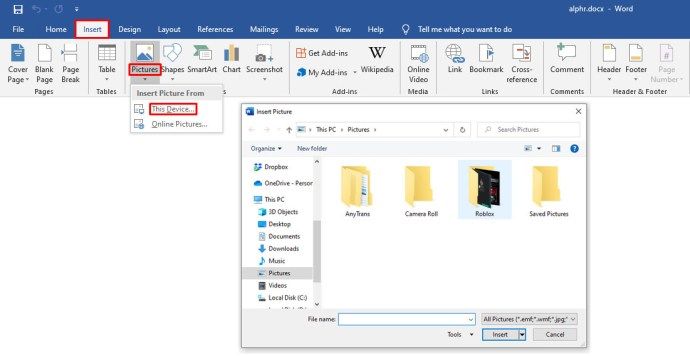
- Izberite sliko in pojdite na Orodja za slike v orodni vrstici na vrhu.
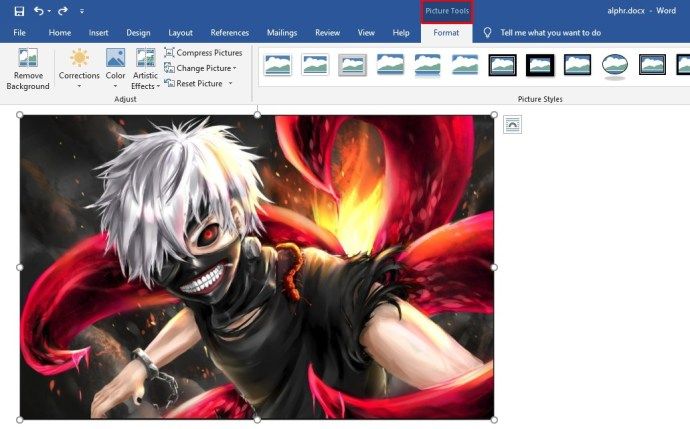
- Izberite Pridelek .
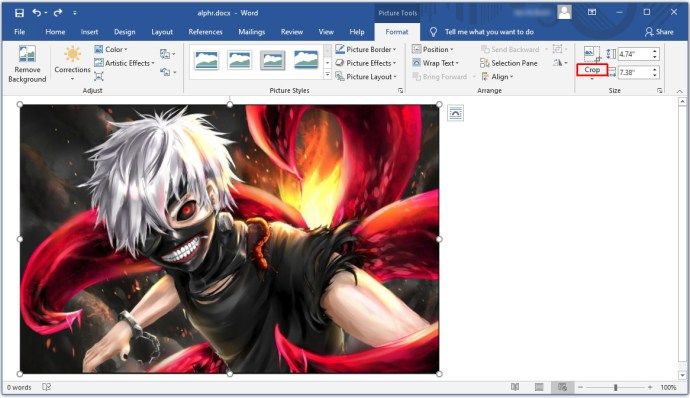
- Povlecite vogale, da izberete, kaj želite obdržati. Zasenčeni del slike (tisti zunaj krepkih robov) bo zavržen.
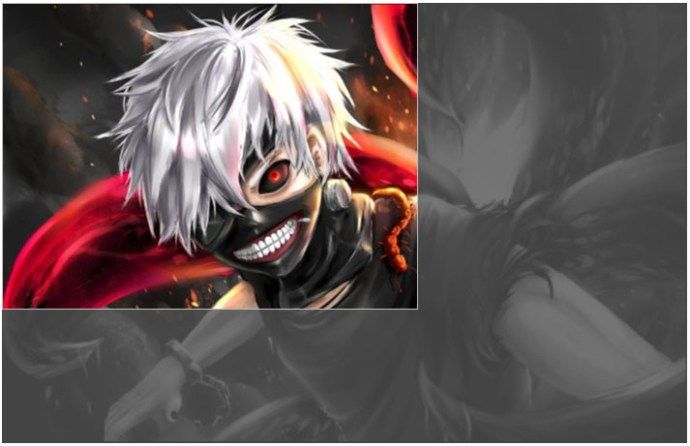
- Lahko tudi desni klik na sliki in nato izberite Oblikuj sliko . Na zavihku Obreži lahko izberete številčne vrednosti za velikost in odmik slike. Številčne vrednosti so koristne, če poznate končne dimenzije, v katere želite obrezati sliko.
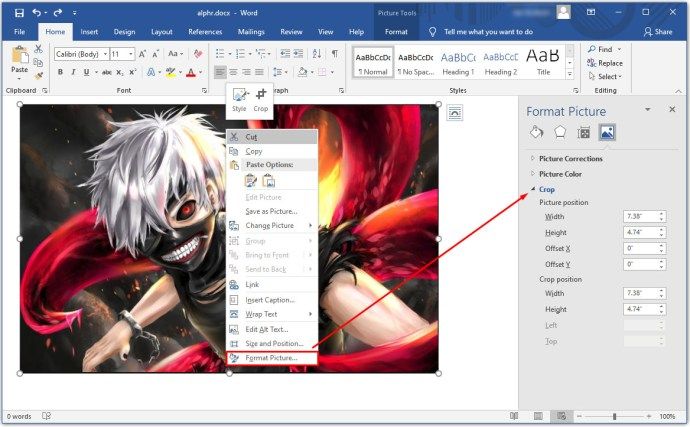
- Novo sliko lahko shranite v računalnik tako, da kopirate izbrano novo sliko in rezultat prilepite v Paint. Microsoft Word bo ohranil celotno izvirno sliko kot varnostno kopijo.
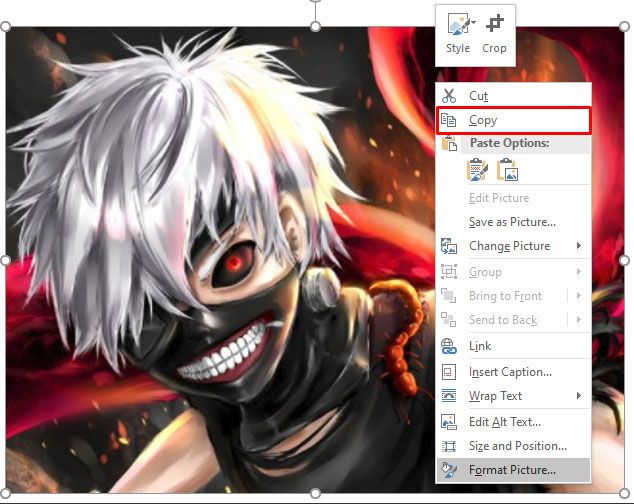
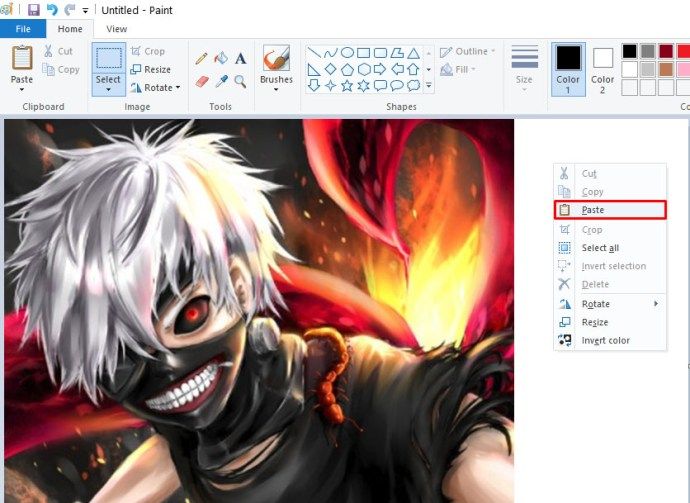
- Sliko lahko pozneje uredite ali spremenite njen položaj v dokumentu.
Kako obrezati sliko v programu PowerPoint
Še ena komponenta MS Officea, PowerPoint ponuja podobno rešitev za obrezovanje slik:
- Vstavite sliko, ki jo želite uporabiti.
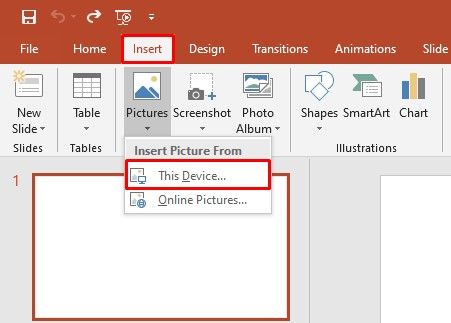
- Izberite sliko in pojdite na Oblika slikovnih orodij v orodni vrstici na vrhu.
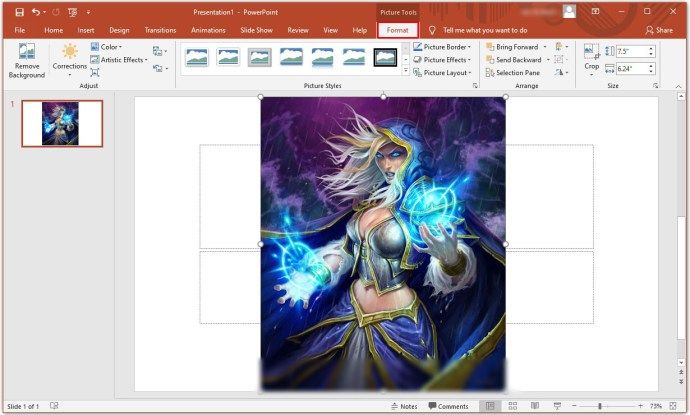
- Izberite Pridelek .
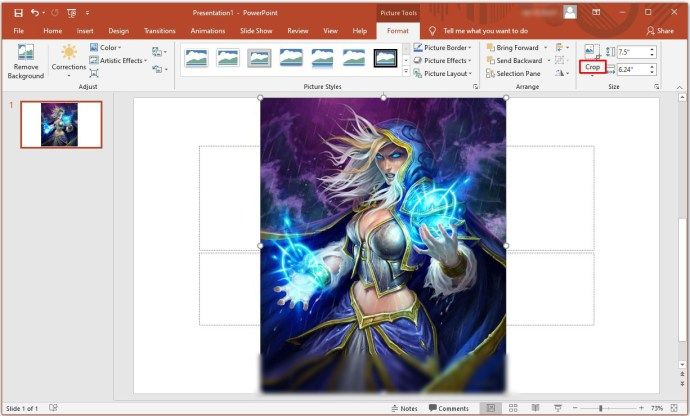
- Povlecite vogale, da izberete, kaj želite obdržati. Zasenčeni del slike (tisti zunaj krepkih robov) bo zavržen. Pritisnite Enter ali kliknite stran od slike
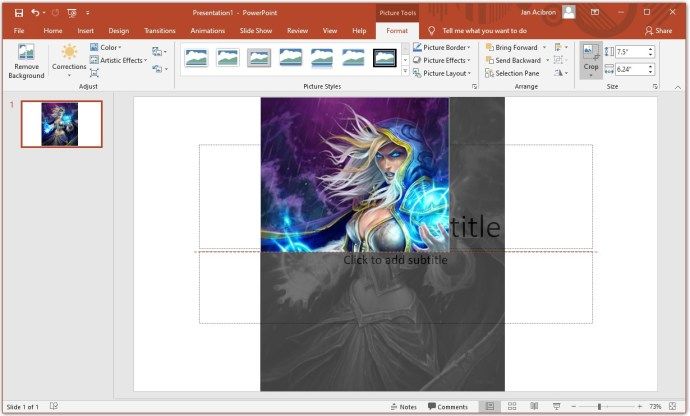
- Lahko tudi desni klik na sliki, nato izberite Oblikuj sliko . Na zavihku Obreži lahko izberete številčne vrednosti za velikost in odmik slike.
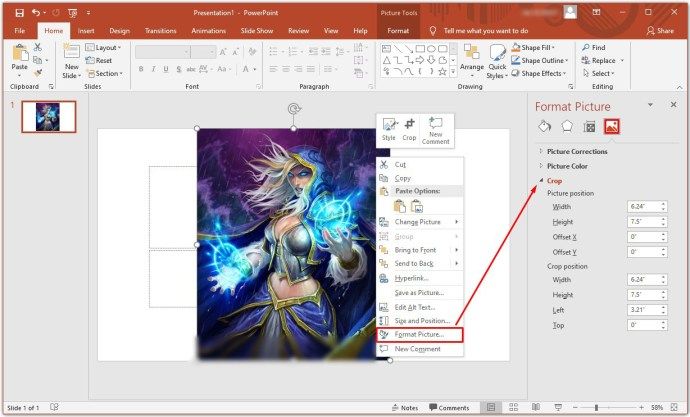
- Novo sliko lahko shranite v računalnik tako, da kopirate izbrano novo sliko in rezultat prilepite v Paint. PowerPoint ohrani celotno izvirno sliko kot varnostno kopijo. Sliko lahko pozneje znova uredite ali jo prestavite.
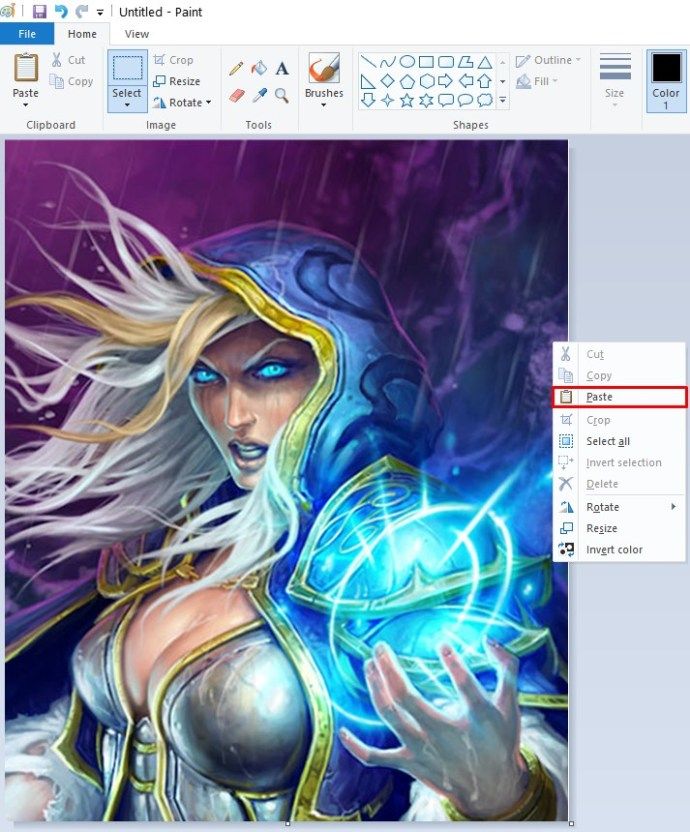
Kako obrezati sliko v Photoshopu
Obrezovanje slike v Photoshopu je morda videti zastrašujoče glede na njegove obsežne menije, vendar je osnovni postopek precej preprost:
- Izberite Orodje za obrezovanje v orodni vrstici.
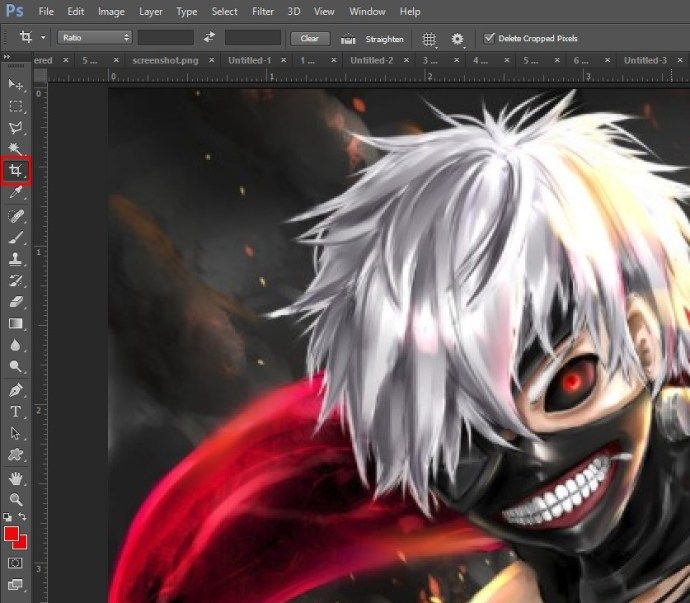
- Na sliki se prikažejo robovi za izbiro obrezovanja. Povlecite robove ali naredite novo izbiro obrezovanja tako, da povlečete miško.
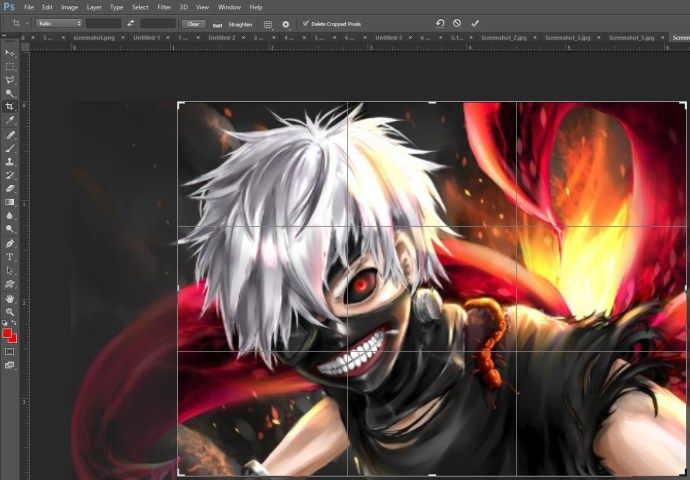
- Velikost obrezane površine ali razmerje stranic lahko določite v menijskih možnostih na desni.
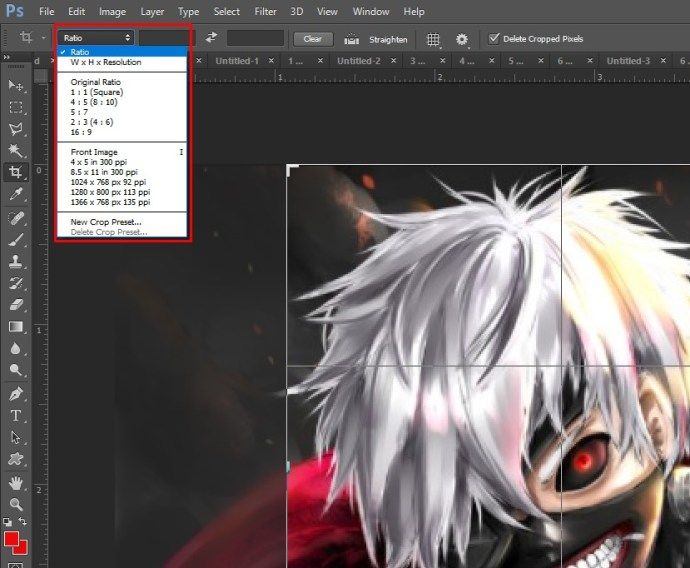
- Če omogočite Izbriši obrezane slikovne pike , Photoshop bo odstranil dele zunaj območja obrezovanja.
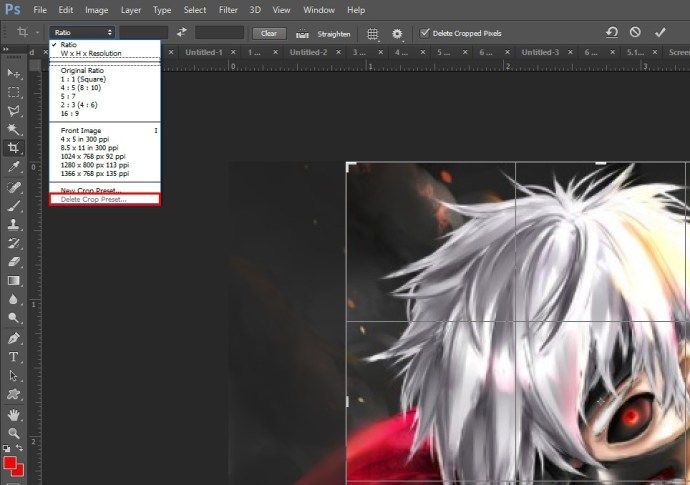
- Pritisnite Enter / Return, da končate obrezovanje.

Photoshop lahko napolni tudi obrezano območje z vsebinsko zavednimi piksli (na voljo v Photoshopu 2015 in novejših). To lahko storite neposredno iz menija za obrezovanje. Photoshop bo po svojih najboljših močeh nevestno zapolnil manjkajoča območja.
Poleg tega lahko Photoshop po obrezovanju popači ali poravna predmet. Popačenje je koristno, če je predmet posnet pod kotom. Če na primer s tal posnamete posnetek, se zgornji robovi prikažejo bližje kot dna. Če želite to popraviti v pridelku, sledite tem korakom:
- Držite tipko Orodje za obrezovanje v orodni vrstici.
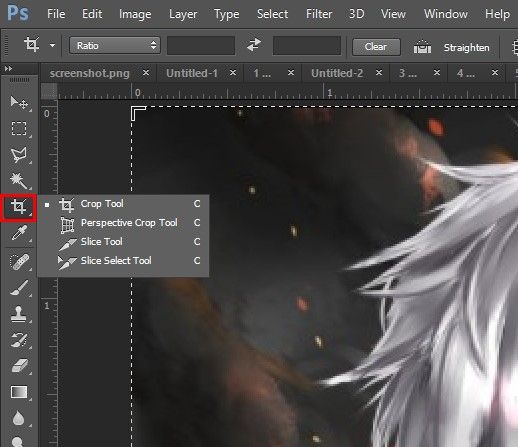
- Izberite Obseg perspektive .
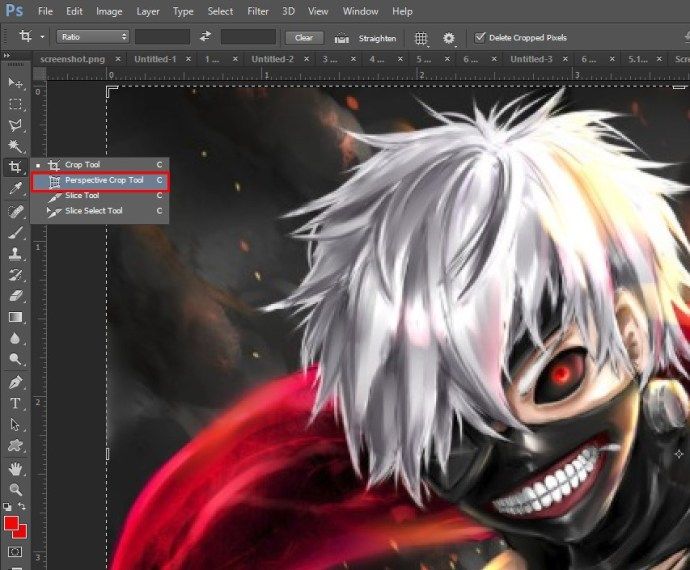
- Obrišite območje obrezovanja okoli predmeta, tako da robove območja ujemate s pravokotnimi robovi predmeta.
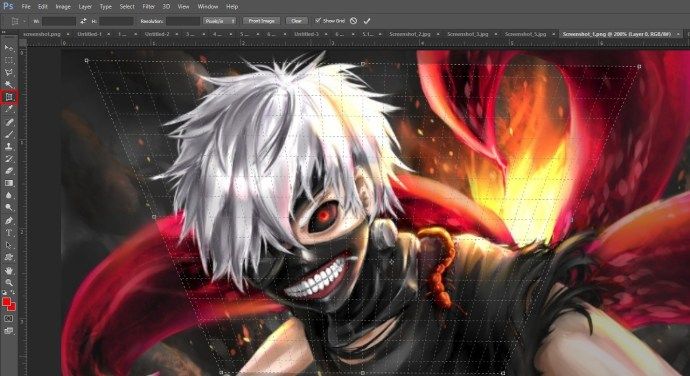
- Kliknite Enter (ali Vrnitev na Macu), da končate obrezovanje.

Kako obrezati sliko v krog
Lahko tudi Photoshop obrežete sliko v krog:
- Odprite sliko v Photoshopu.
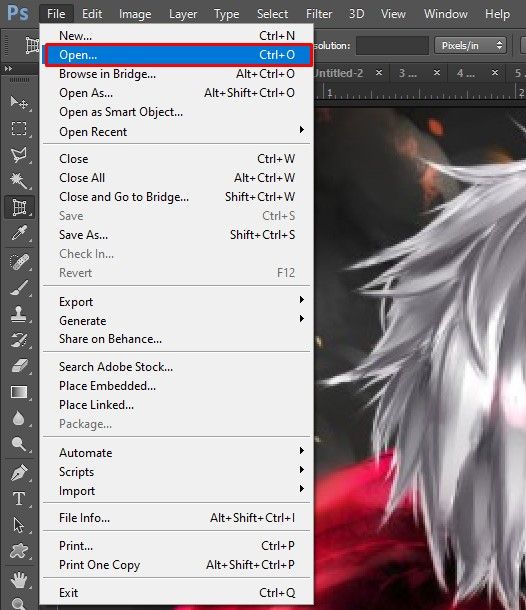
- Na zaslonu Layers pritisnite zaklep na plasti s sliko. S tem boste slikovno plast preimenovali iz Ozadja v Sloj 0 (To se naredi, ker plasti ozadja ne morete dodati prosojnosti).
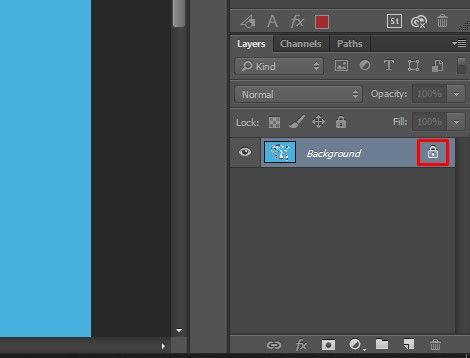
- Izberite Elliptical Marquee Tool v meniju za izbiro v orodni vrstici z desnim klikom na orodje za izbiro.
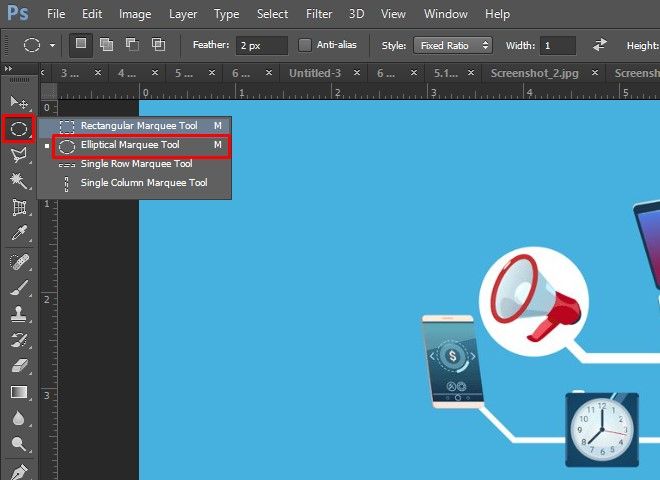
- Narišite svoj oris izbora. Povečajte ga in ga premaknite po potrebi.
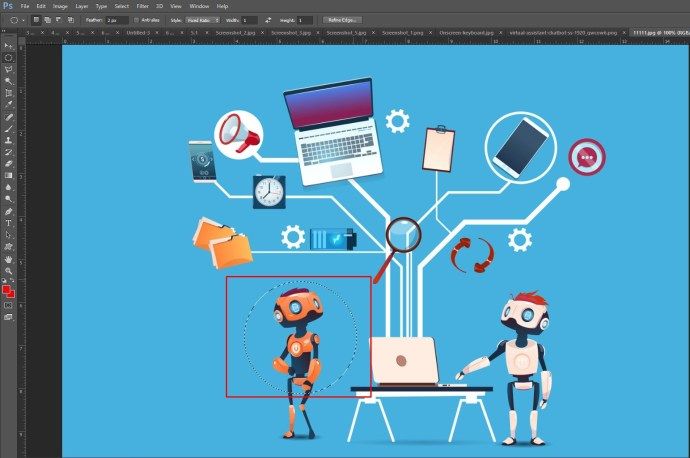
- Pojdite v meni Izberi v zgornji vrstici in izberite Inverzno. S tem boste izbrali vse, kar je zunaj izbirnega območja.
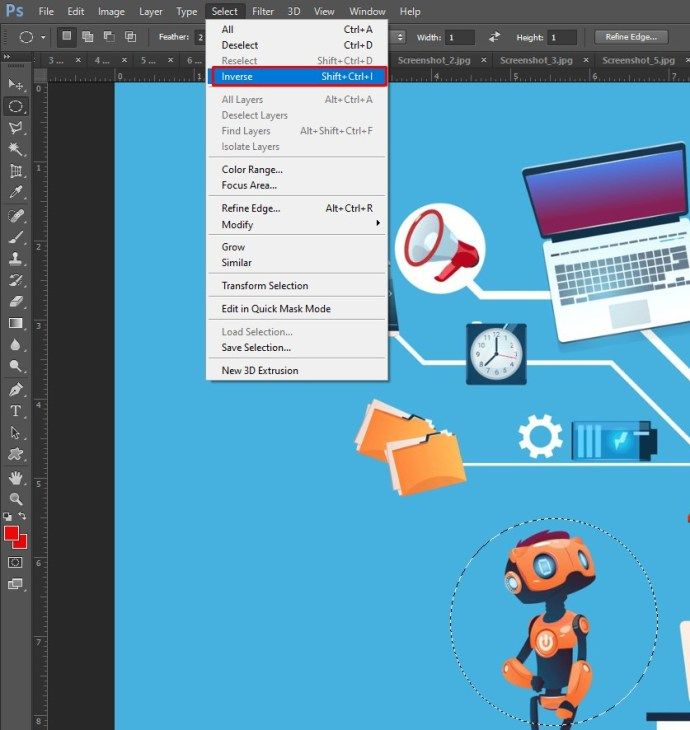
- Odstranite izbrano območje tako, da pritisnete Backspace v sistemu Windows ali Return na Macu.

- Ponovno pojdite v meni Izberi in pritisnite Prekliči izbiro.
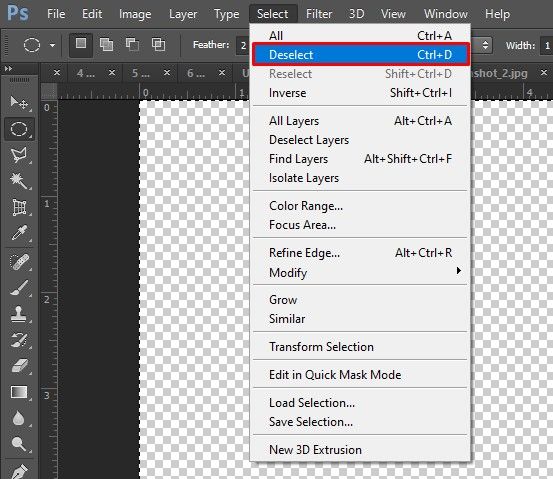
- Pojdi na Slika meni in nato Obrežite .
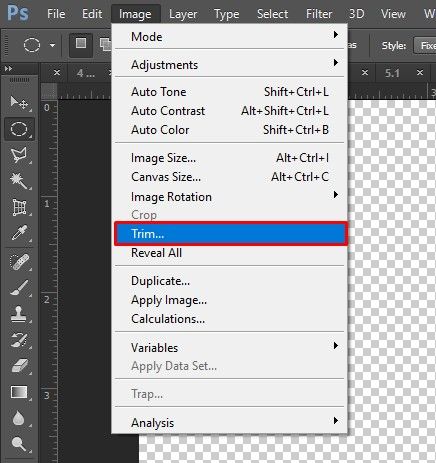
- V pojavnem oknu Obreži izberite Prozorne slikovne pike in se prepričajte, da so označene vse štiri kljukice na dnu.
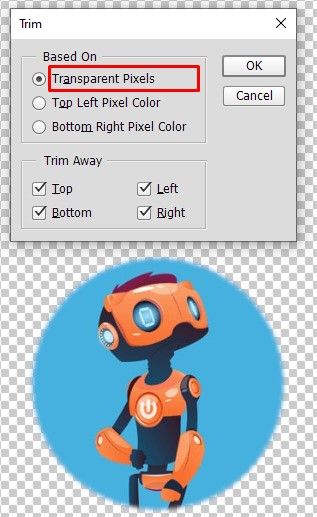
- Kliknite V redu. Photoshop bo zdaj sliko obrezal v kvadrat s krožno sliko in prozornimi robovi.

- Kliknite Datoteka in nato Shrani kot. To bo shranilo sliko. Kot obliko za shranjevanje izberite PNG. PNG je oblika, ki omogoča delovanje prosojnice.
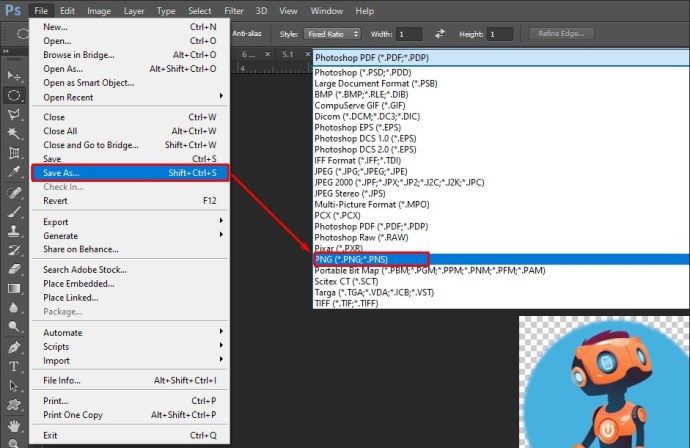
Kako obrezati sliko v Androidu
Če želite izrezati fotografijo, ki ste jo pravkar posneli, Android to olajša. Sledite tem korakom:
- Odprite galerijo.
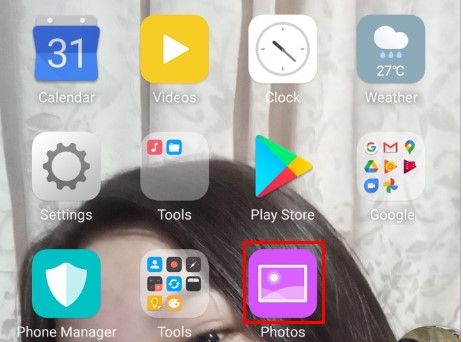
- Dotaknite se slike, ki jo želite obrezati.
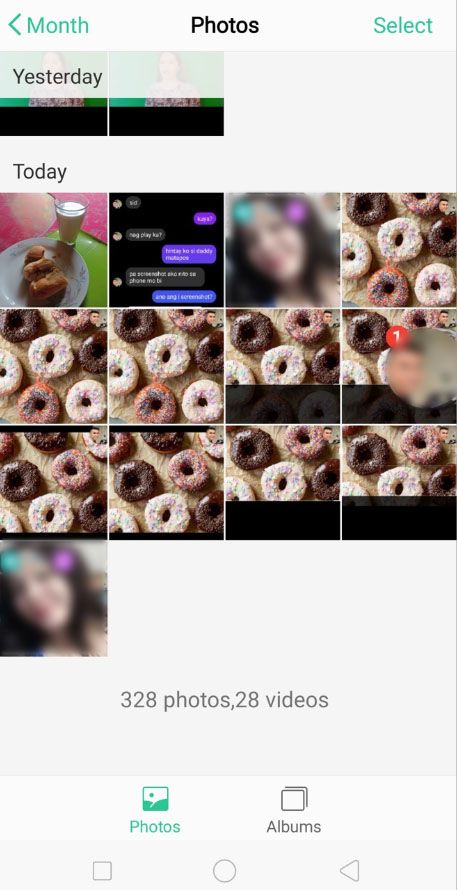
- Izberite Uredi možnost (druga v spodnjem meniju).
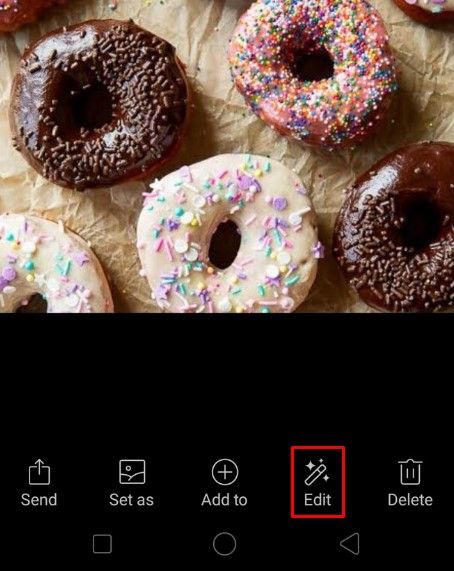
- Dotaknite se Pridelek .
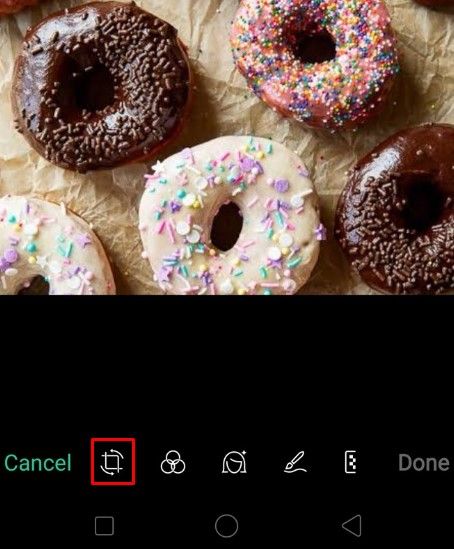
- Povlecite obrobe za izbiro pridelka, kot želite. Pritisnite Ponastavi, da počistite spremembe in se vrnete na neurejeno sliko.
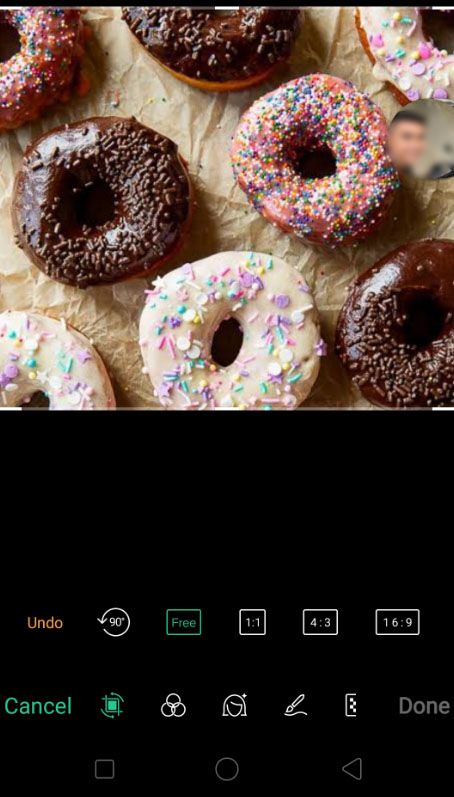
- Na dnu so na voljo dodatne možnosti, na primer ohranjanje razmerja stranic prvotne slike, obrezovanje slike tako, da ustreza določenemu razmerju stranic, ali vrtenje ali zrcaljenje slike.
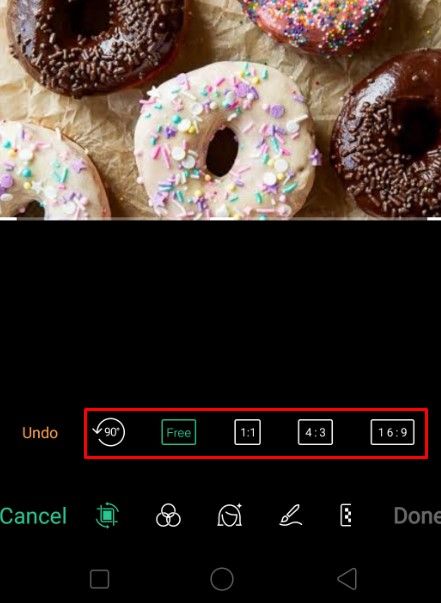
- Pritisnite potrditveno oznako na dnu, da potrdite izbiro. Pritisnite Prekliči, da spremembe zavržete.
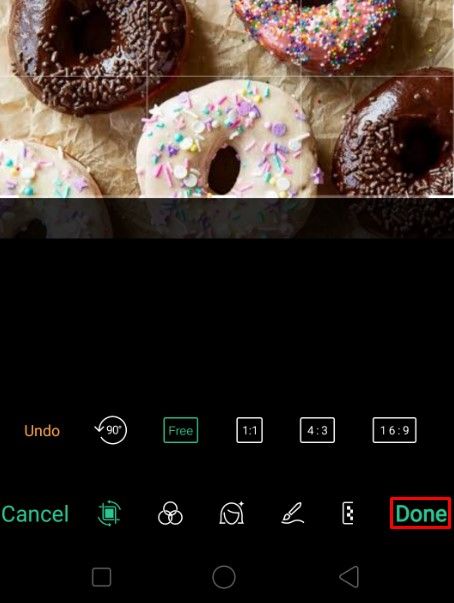
Kako obrezati sliko v iPhonu
Obrezovanje fotografij na iPhonu je prav tako enostavno. Sledite tem korakom:
- Odprite aplikacijo Fotografije.
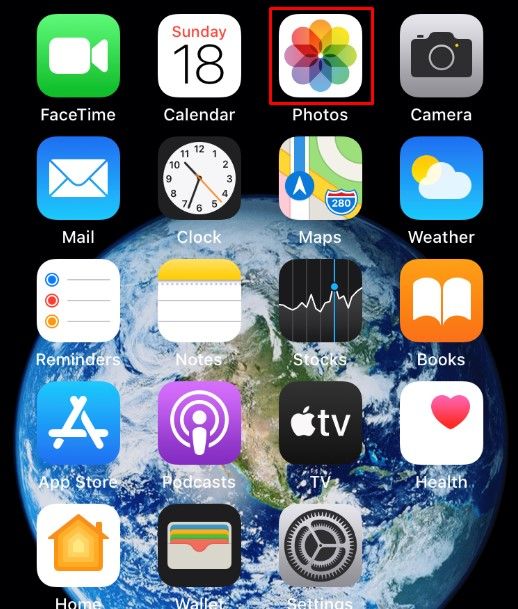
- Izberite sliko, ki jo želite obrezati.
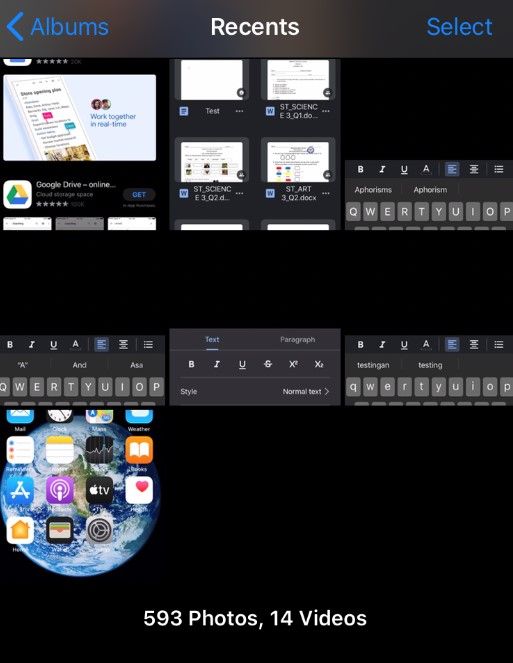
- V zgornjem desnem kotu tapnite Uredi.
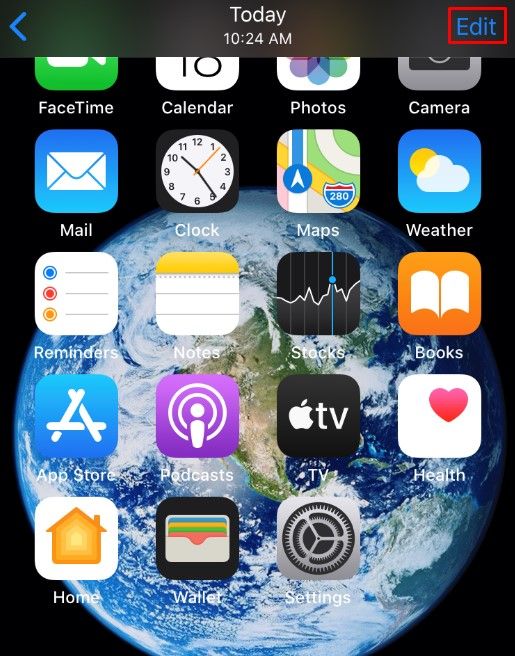
- V spodnjem meniju izberite ikono Obreži.
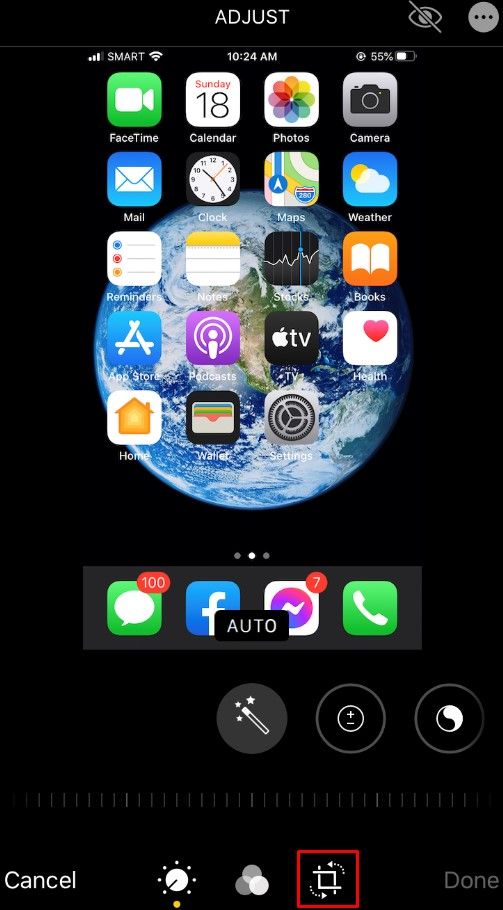
- Povlecite izbirne meje.
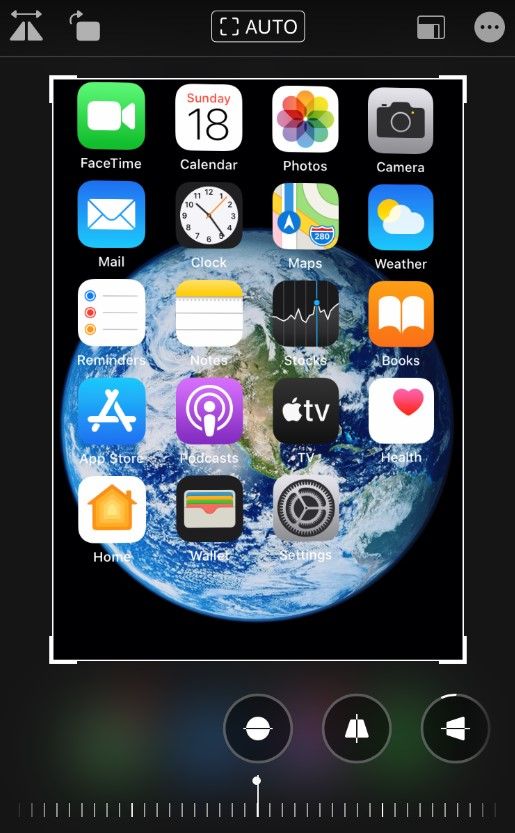
- Lahko pa pritisnete gumb za razmerje stranic v spodnjem desnem kotu. Tako boste lahko izbrali želeno razmerje stranic slike za obrezovanje.
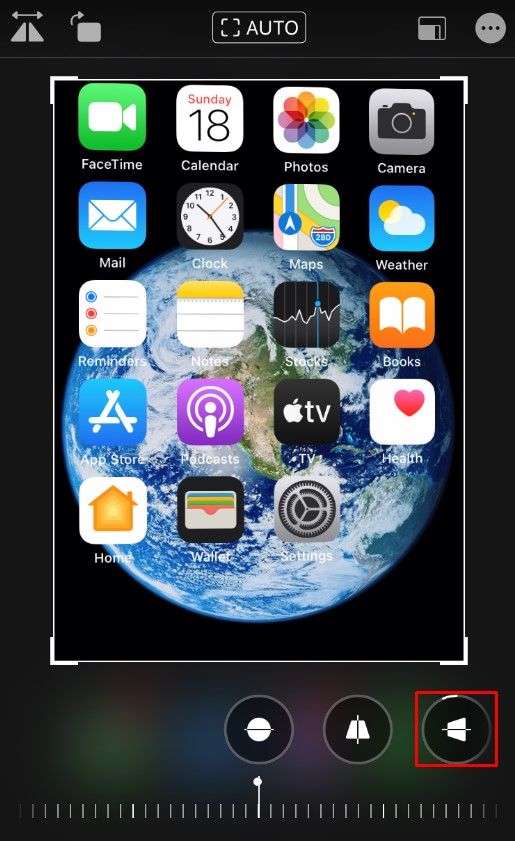
- Ko končate z obrezovanjem, v spodnjem desnem kotu pritisnite Končano.
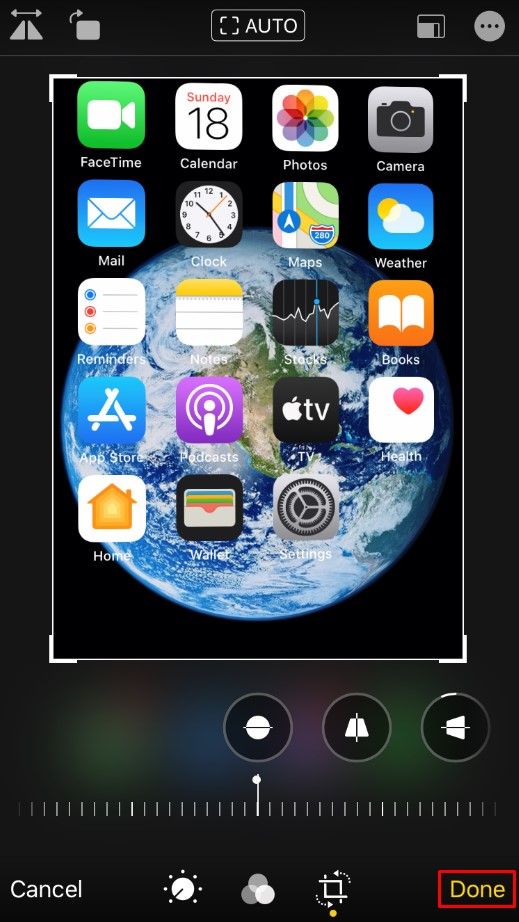
Kako obrezati sliko na Macu
Če želite v računalniku Mac hitro urediti slike, je aplikacija Photos na voljo za vas. Če želite obrezati sliko s fotografijami, sledite tem korakom:
kako narediti svoj profil zasebnim na facebooku
- Odprite Fotografije, da si ogledate galerijo slik, in izberite sliko, ki jo želite urediti.
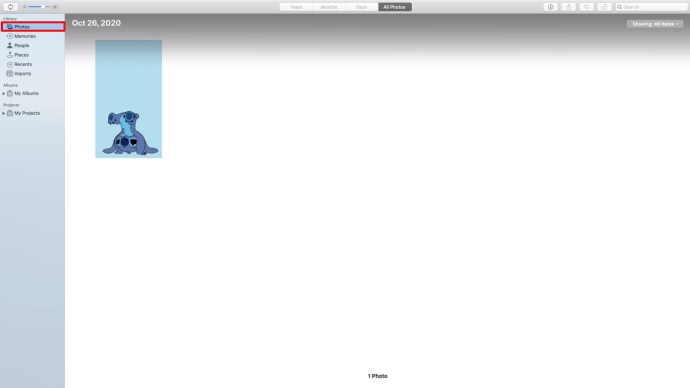
- Dvokliknite, da odprete sliko.
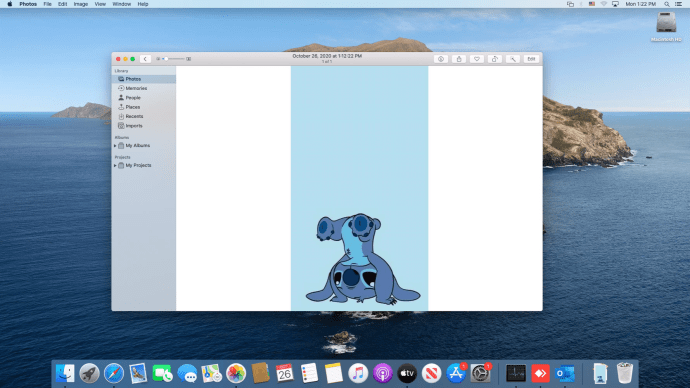
- V orodni vrstici kliknite Uredi.
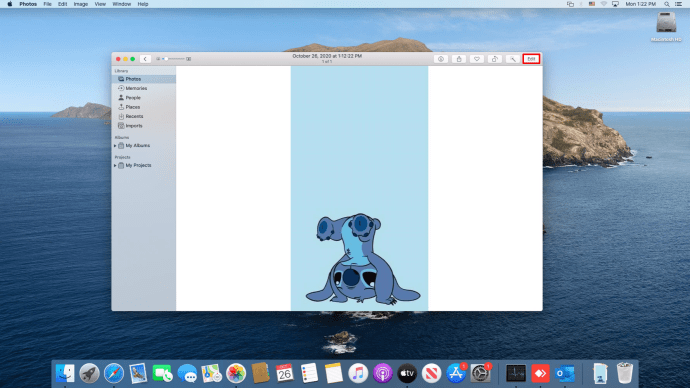
- Izberite Obreži.
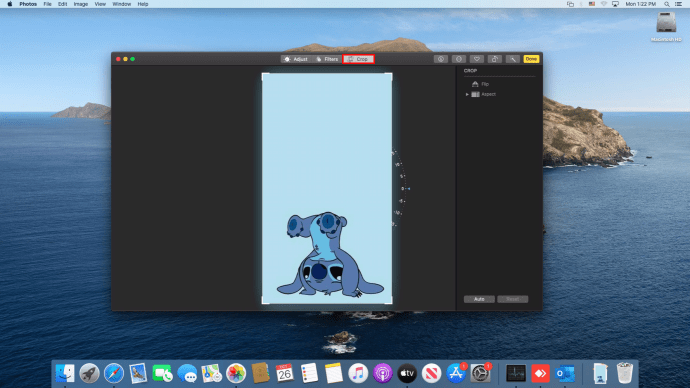
- Lahko narišete izbor obreza ali v desnem meniju izberete razmerje stranic, da sliko prisilite v želeno razmerje.
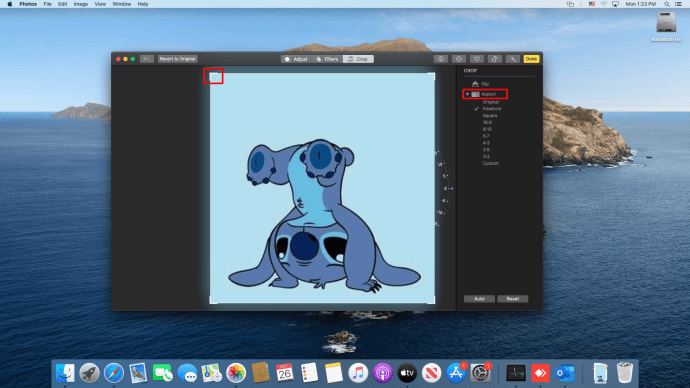
- Sliko lahko poravnate s številčnikom na desni.
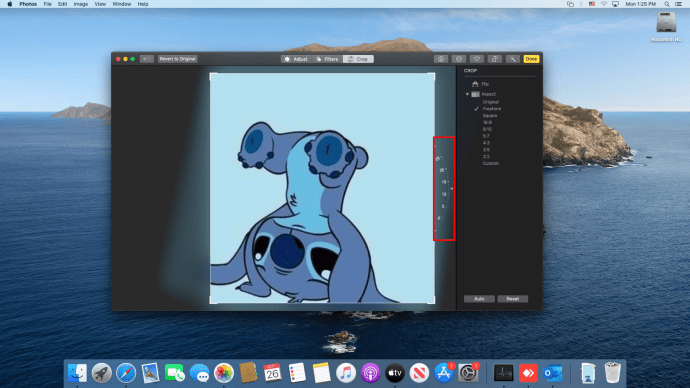
- Ko končate, v zgornjem desnem kotu izberite Končano, da shranite spremembe. Če želite začeti znova, namesto tega pritisnite Ponastavi.
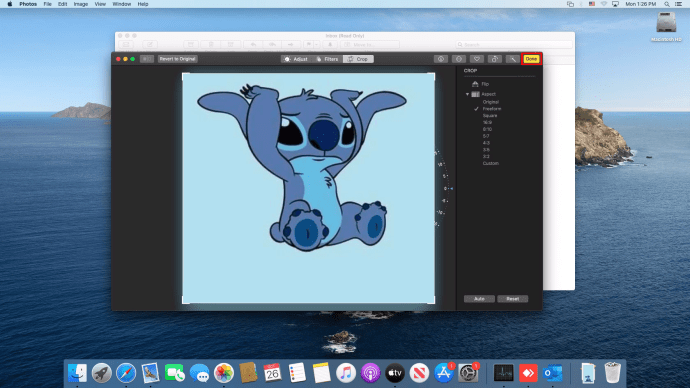
Kako obrezati sliko v krog
Fotografije lahko uporabite za obrezovanje slike v krog. Ko izberete Obreži v meniju Urejanje fotografij, izberite Elliptical Selection. Nato lahko narišete krožni izbor pridelka, s katerim boste delali.
Kako obrezati sliko v računalniku z operacijskim sistemom Windows
Microsoft je nedavno pripravil nadgradnjo svoje dolgoletne aplikacije Paint, imenovane Paint 3D. To orodje lahko uporabite za enostavno obrezovanje slik. Sledite tem korakom:
- Odprite Paint 3D in izberite sliko, ki jo želite uporabiti.

- V orodni vrstici izberite Obreži.
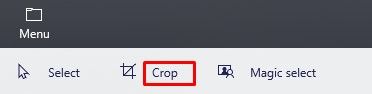
- Izberite pridelek, kot želite.
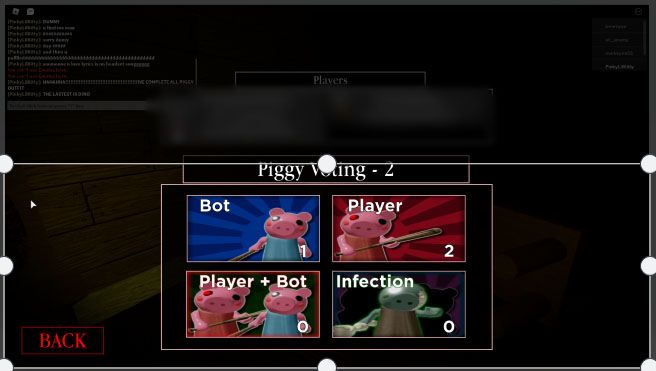
- Druga možnost je, da izberete razmerje stranic, ki ga želite imeti v obrezani sliki, in pustite, da program naredi ostalo.
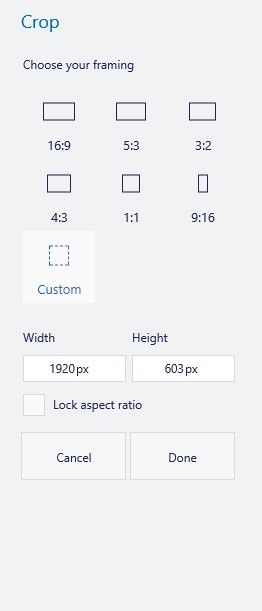
- Pritisnite Enter, da končate.

- Sliko shranite s pritiskom na Menu in nato Save as. Izberite, če želite shraniti kot sliko.
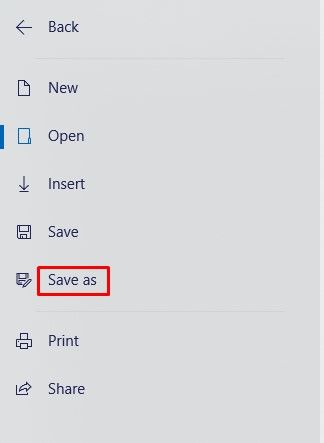
Kako obrezati sliko v krog
Na žalost Microsoft ni naredil enostavne rešitve za obrezovanje slike v acircle. Vendar pa obstaja rešitev pri uporabi Paint 3D. Sledite tem korakom:
- Odprite sliko v programu Paint 3D.

- Kliknite 2D oblike.
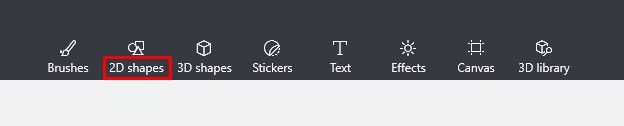
- V desnem meniju izberite krog.
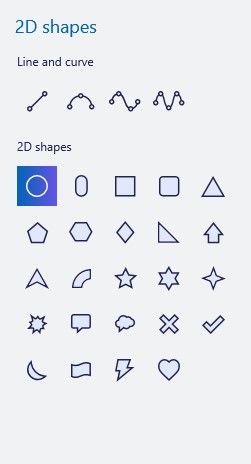
- Na sliko nariši izbor, kjer ga želiš.
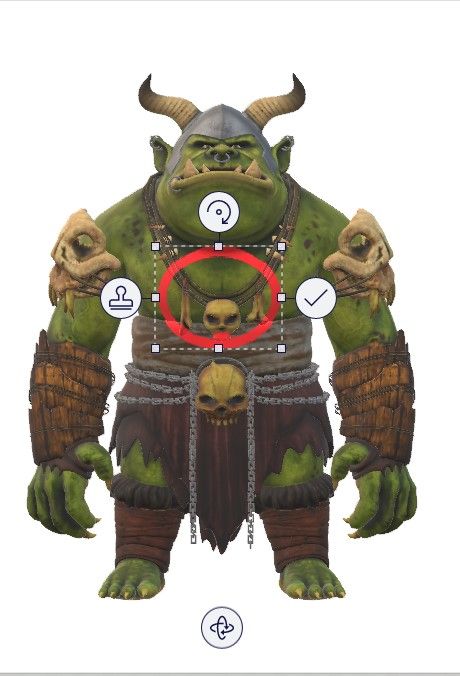
- Povečajte debelino kroga v stranski vrstici, da postane obroček. Naj bo tudi obarvan belo.
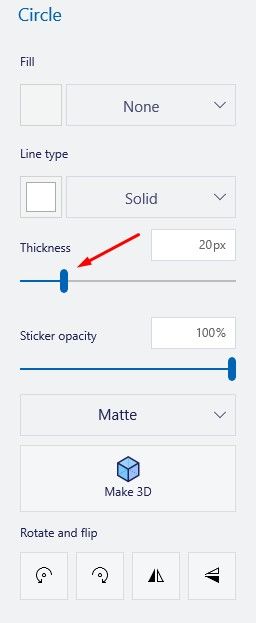
- Prstan lahko premikate ali prilagodite njegovo velikost tako, da povlečete vogale izbora. Za boljše rezultate med vlečenjem pritisnite Shift.
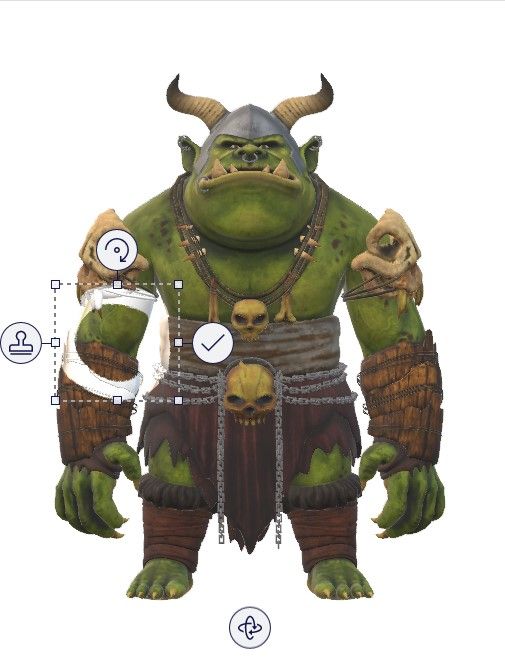
- Ko imate obroč, ki opisuje želeno sliko, jo obrežite v kvadrat okoli nje. Paziti morate le, da je notranji del obroča znotraj obrezanega območja.
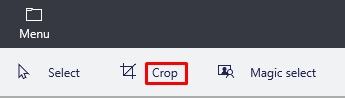
- V orodni vrstici kliknite Brushes, nato v stranski vrstici izberite orodje Eraser.
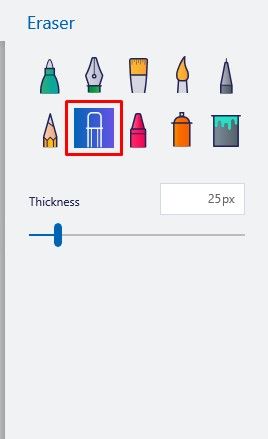
- Odstranite odvečne dele slike (deli zunaj obroča).
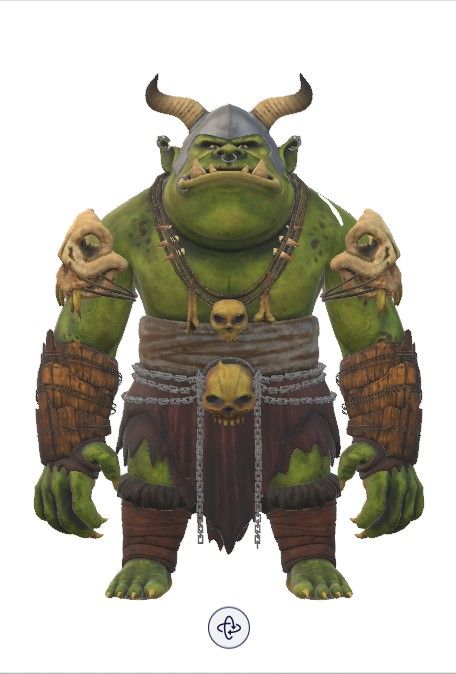
- Zdaj boste imeli sliko znotraj belega krožnega ozadja. Da bo ozadje pregledno, sledite naslednjim korakom. V nasprotnem primeru shranite sliko.

- V orodni vrstici izberite Magic select.
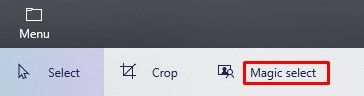
- Kliknite Naprej na desni.
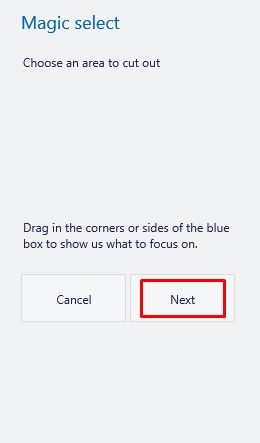
- Ker je ozadje belo, ga bo Paint 3D samodejno izbral za ozadje.
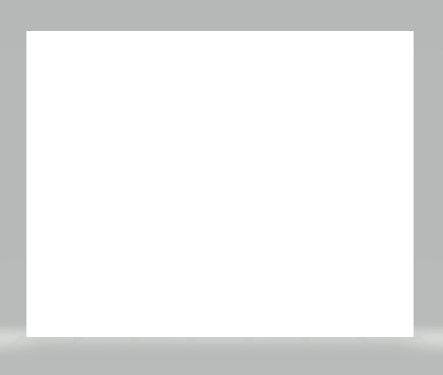
- Izberite Ozadje za samodejno izpolnjevanje, da bo pregledno.
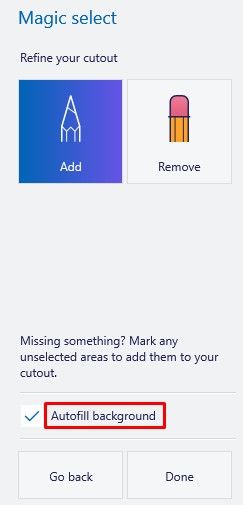
- Če še vedno vidite bele madeže okoli slike, jo izberite. Spremenite velikost platna okoli njega, tako da izbirni kvadrat premaknete navzven.
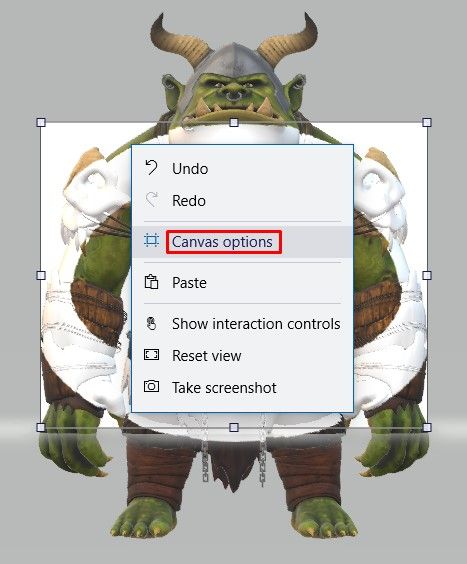
- Spremenite velikost slike, da pokrije bele dele.

- Shranite sliko (pritisnite Meni, nato Shrani kot).
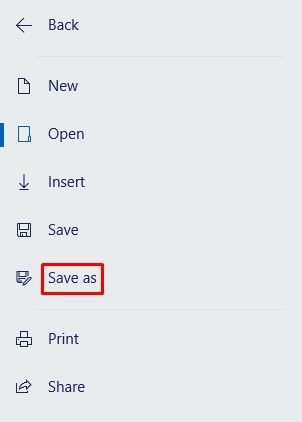
Čeprav to ni najučinkovitejši način, deluje in za to vam ni treba namestiti nobene programske opreme.
Kako obrezati sliko v Chromebooku
Privzeti urejevalnik Chromebooka opravi precej dobro delo, vključno z obrezovanjem slike. Preprosto sledite tem korakom:
- Odprite svojo galerijo.
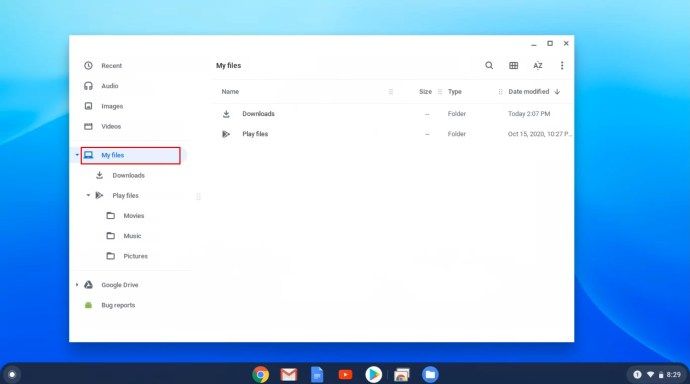
- Izberite sliko, ki jo želite urediti.
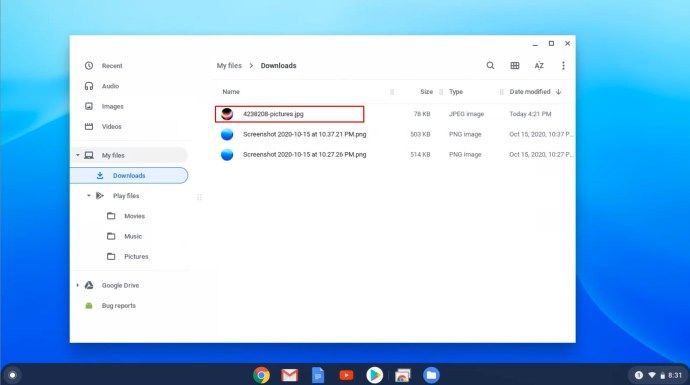
- Z desno tipko miške kliknite in izberite Ogled in urejanje.
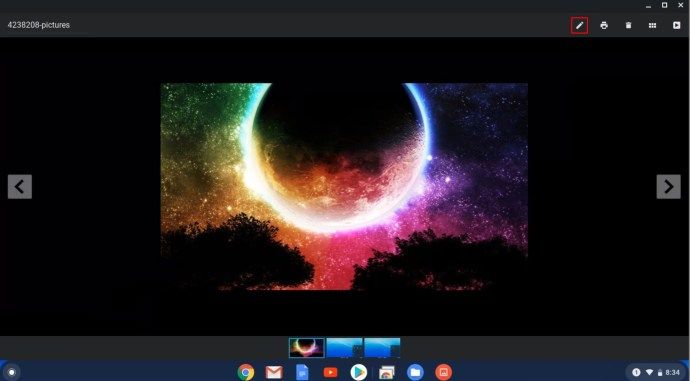
- V orodni vrstici izberite možnost Obreži.
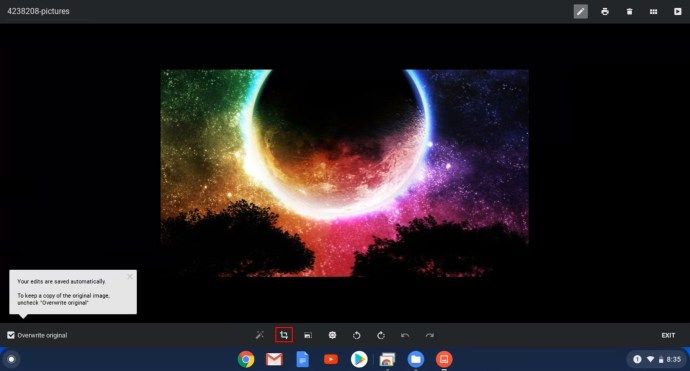
- Tako boste lahko kot običajno narisali izbor pridelkov.
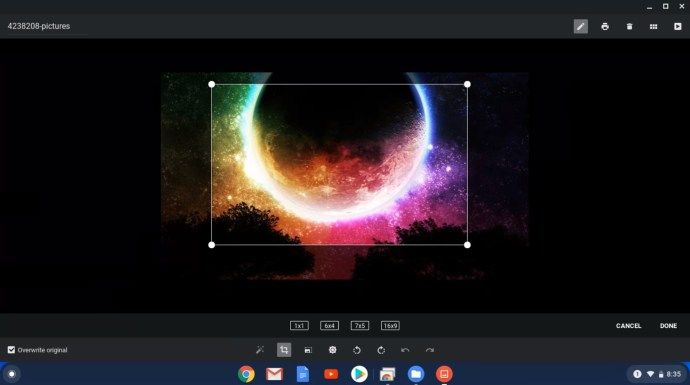
- Ko končate z urejanjem, shranite sliko.

Potrebovali boste posebne programe za urejanje slik za bolj zapletena urejanja, vendar lahko preprosto obrezovanje na vseh napravah izvedete brez težav.
Kako obrezati sliko s pomočjo spletne spletne storitve
Za obrezovanje slik je na spletu nešteto možnosti. Eden takšnih je imageonline.co . To spletno mesto vam omogoča, da naložite svojo fotografijo, jo enostavno obrežete z izbiro pridelka in nato prenesete v izbrani obliki za uporabo brez povezave.
kako pretvoriti datoteko wav v mp3
Poleg tega ima to orodje tudi možnost za obrezovanje slike v krog. Preprosto naložite sliko, narišite in premaknite izbor kroga, izberite Obreži sliko na dnu, nato pa sliko prenesite, ko končate.
Hitro iskanje po Googlu vam lahko ponudi dodatne možnosti.
Obrezano do popolnosti
Pri urejanju slike je obrezovanje morda najpogostejše za večino ljudi. Je pomembno orodje za vsakega ljubitelja ali profesionalnega umetnika, zato je nujno treba vedeti, kako lahko to storite v kateri koli napravi.
Katere obrezovanje imate najraje? Imate radi krožne pridelke? Spodaj pustite komentar, da ga delite s skupnostjo.

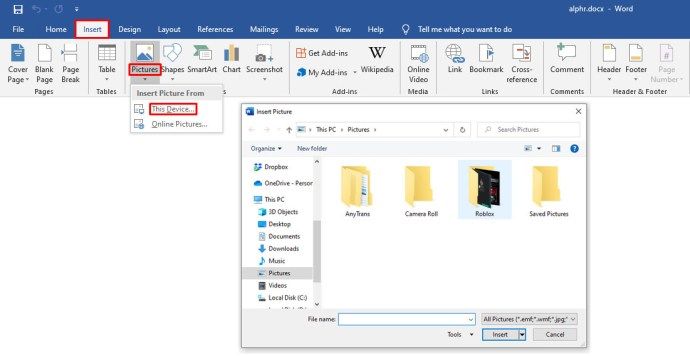
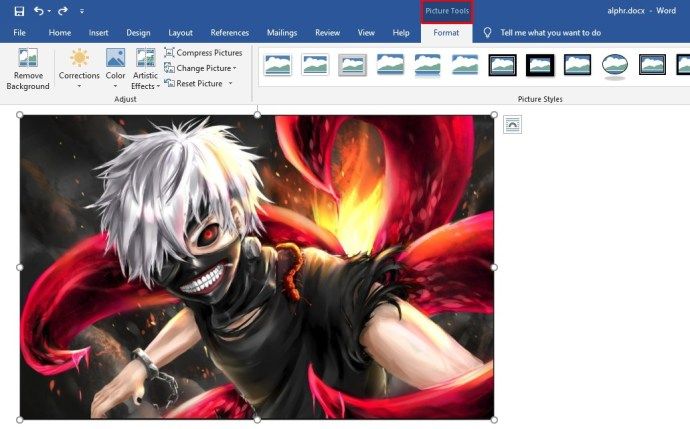
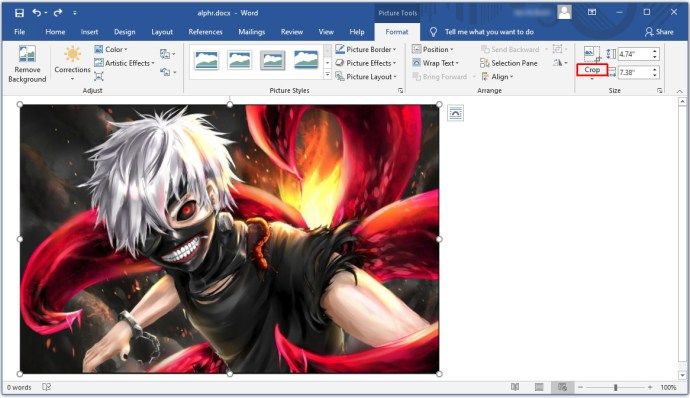
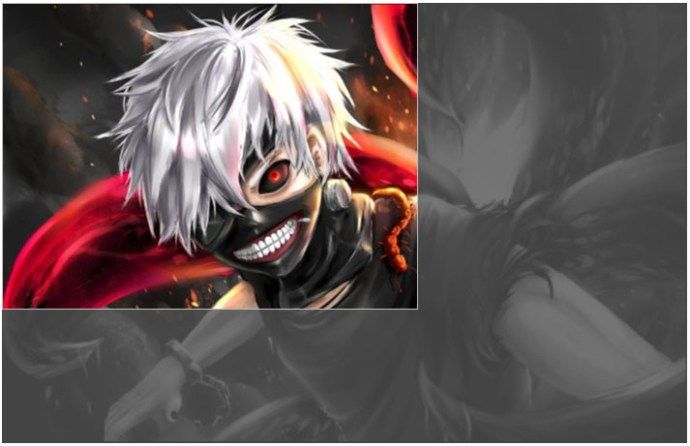
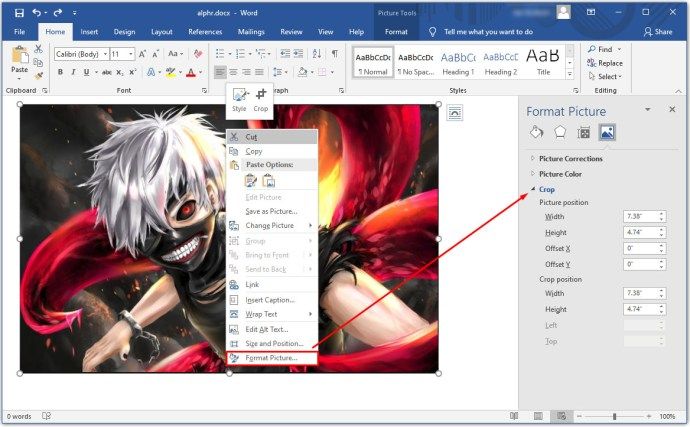
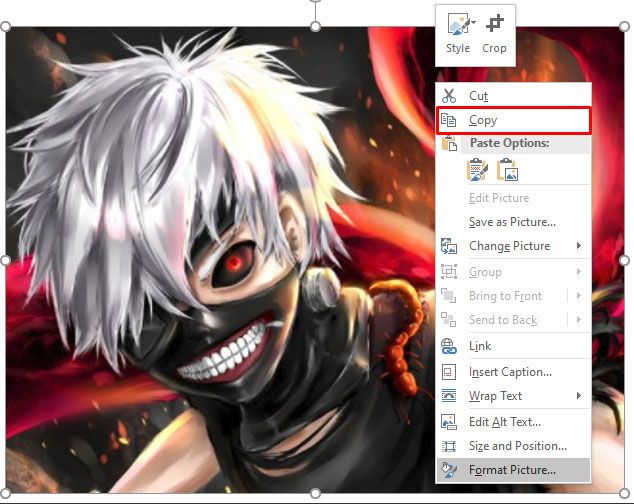
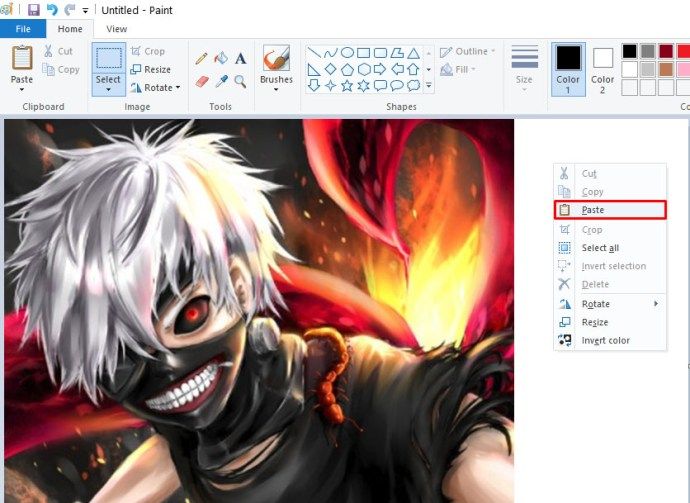
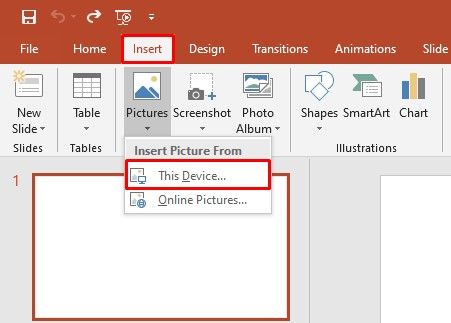
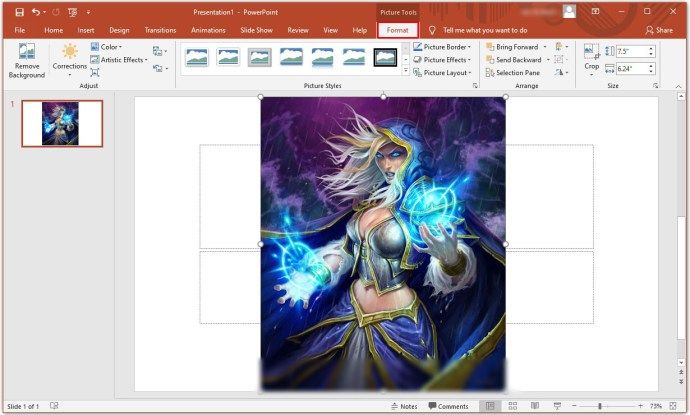
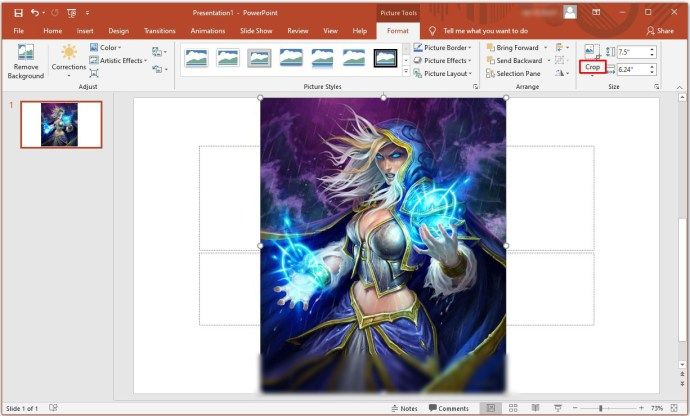
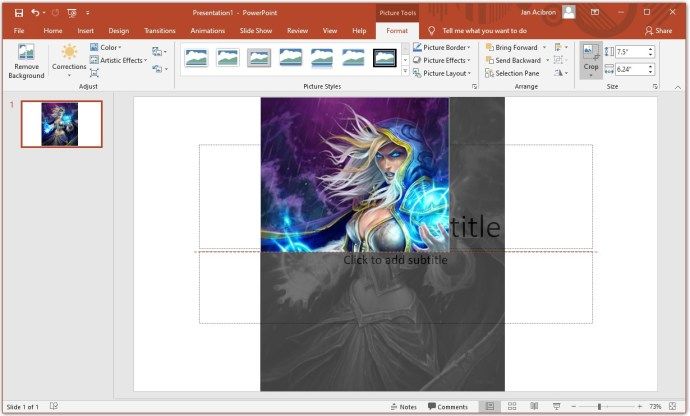
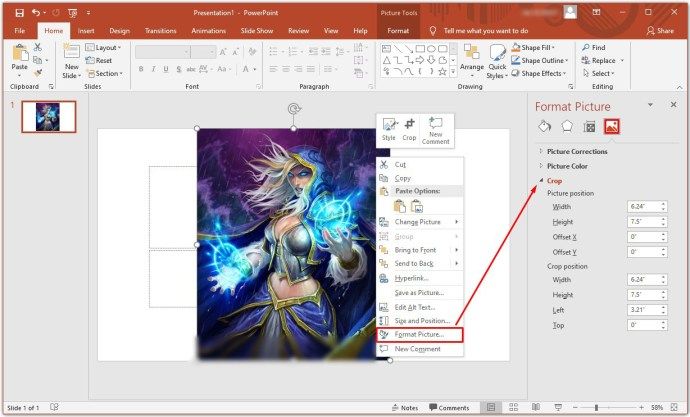
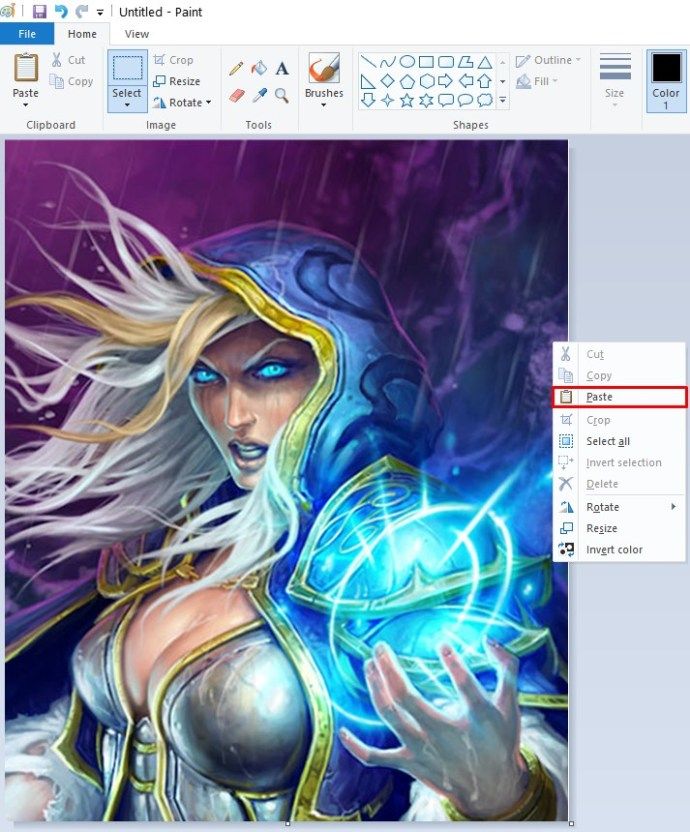
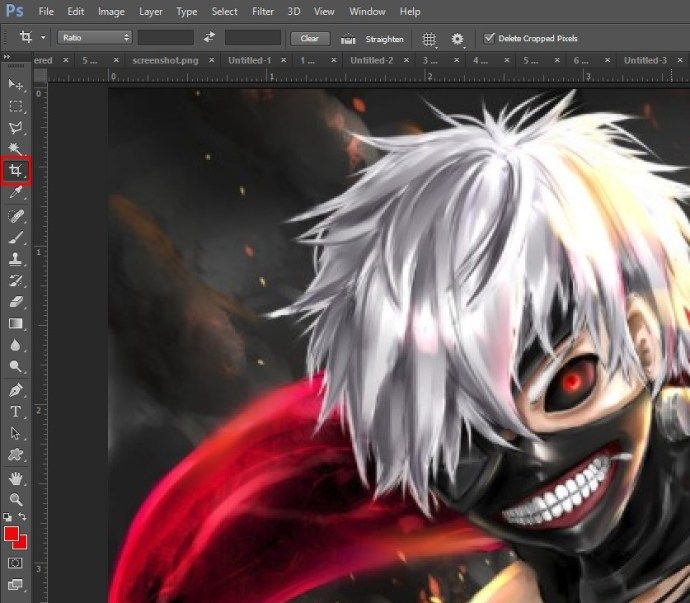
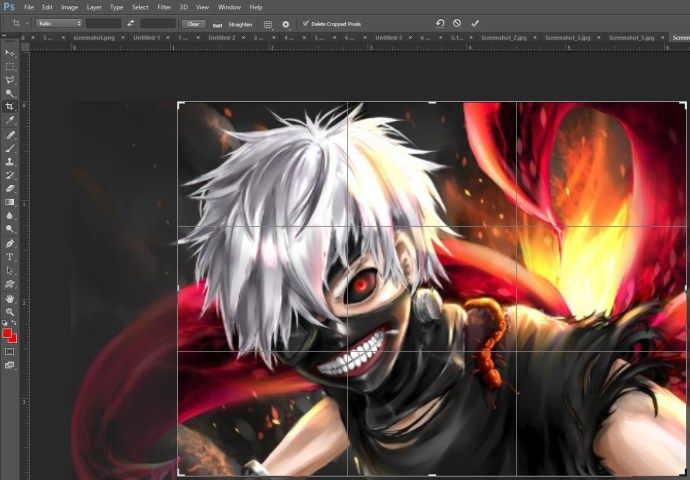
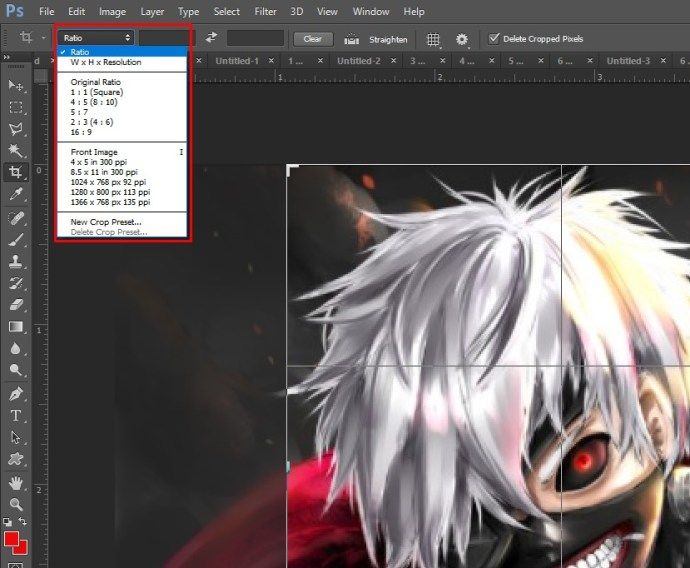
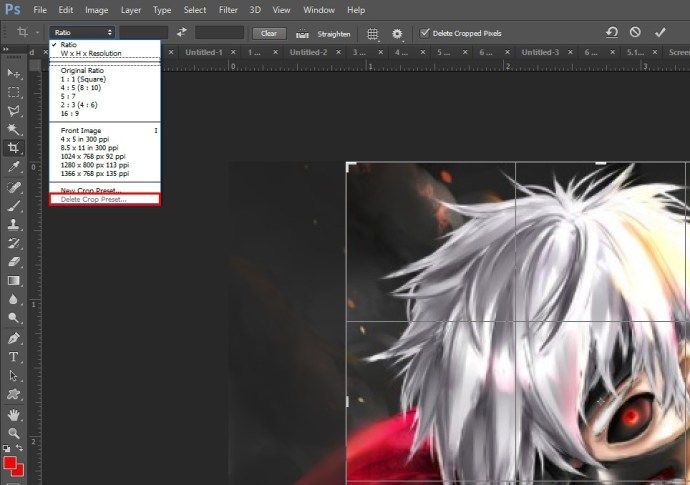

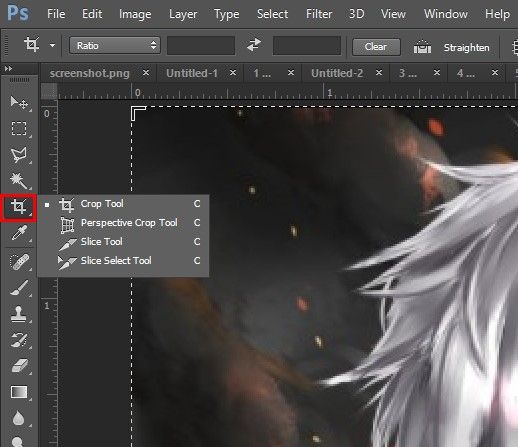
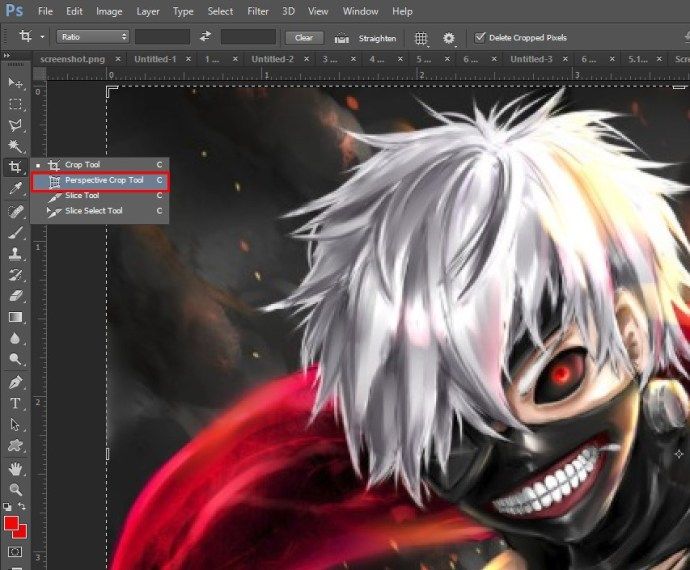
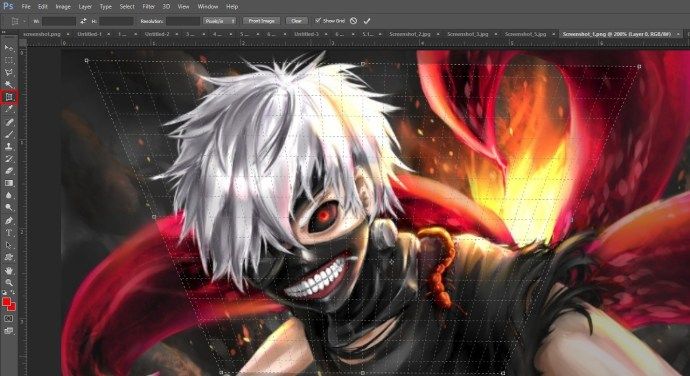
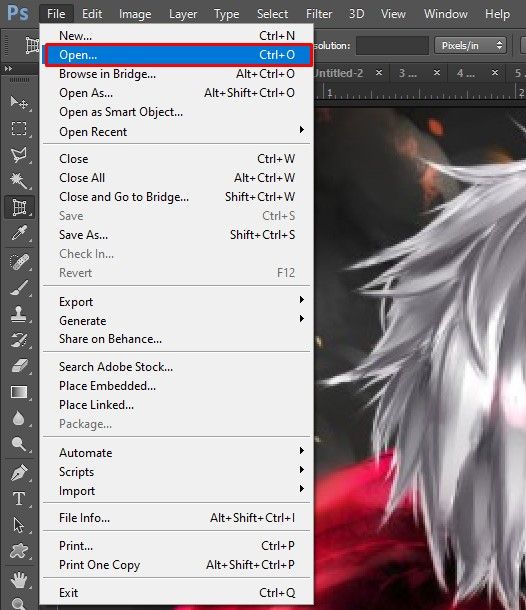
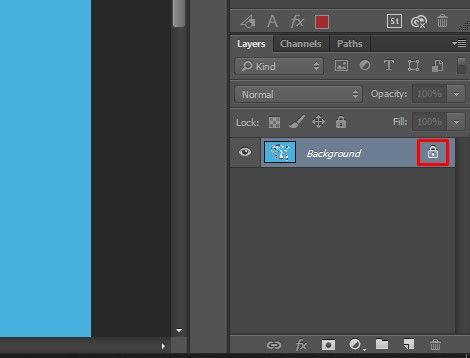
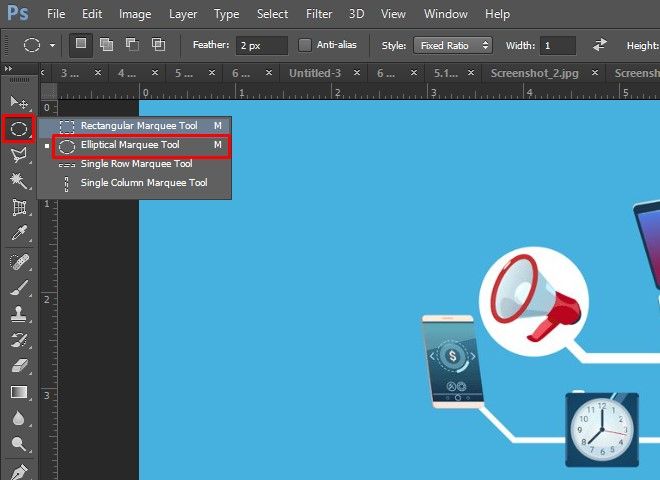
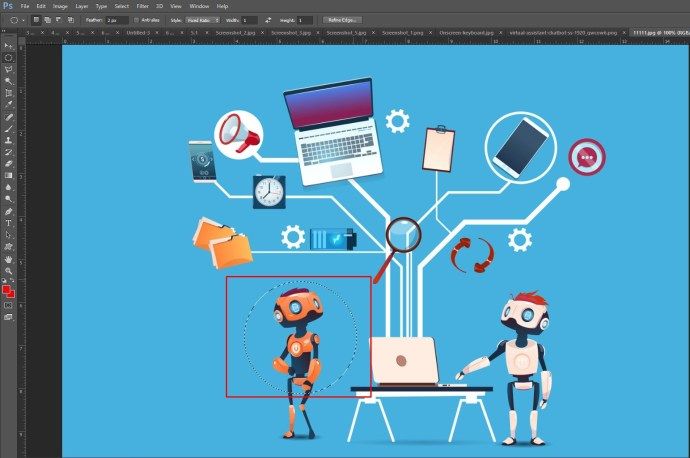
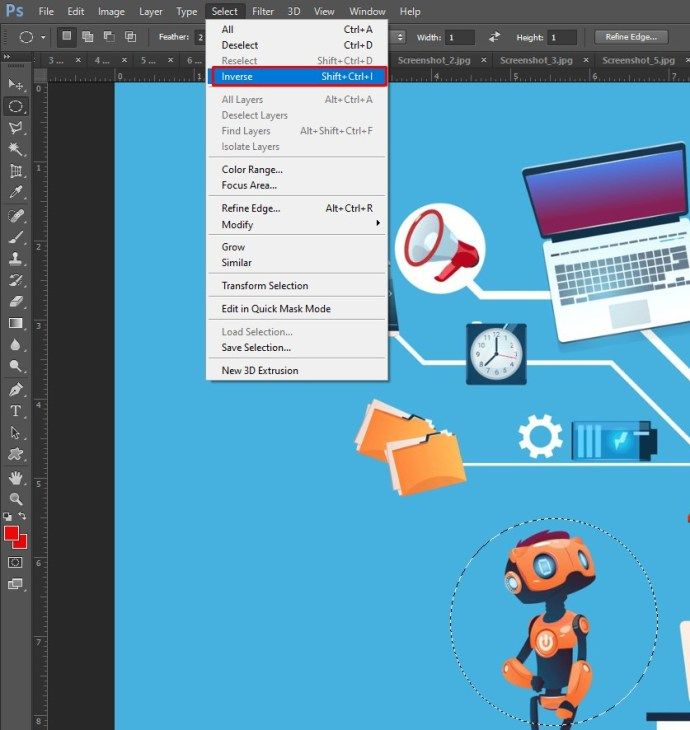
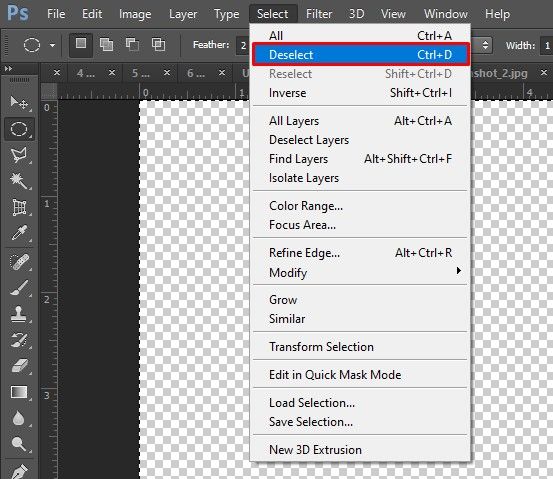
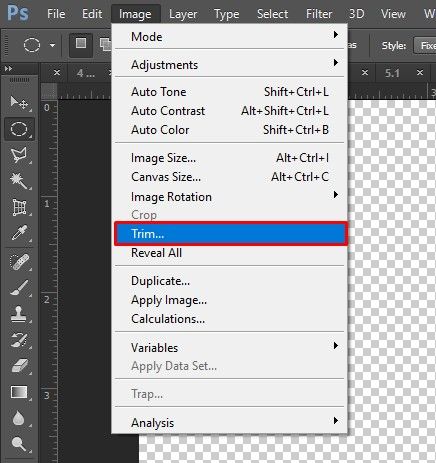
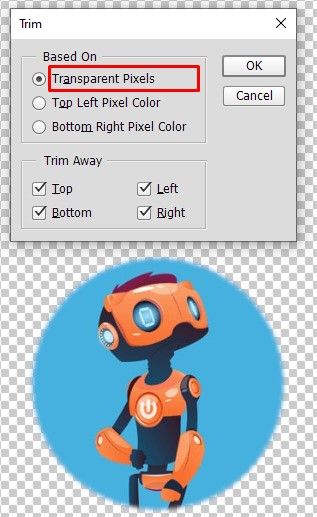

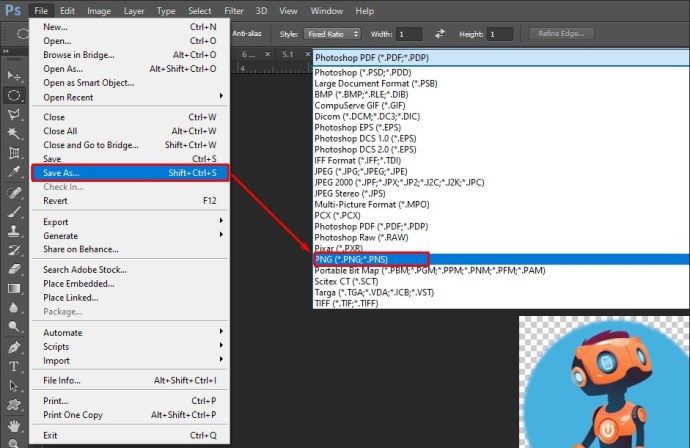
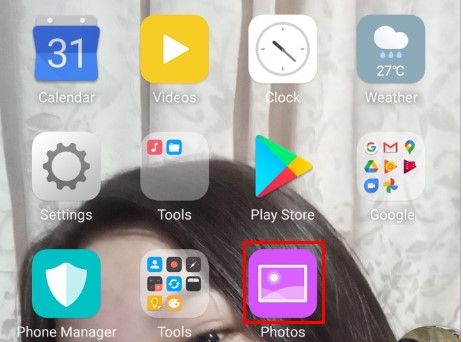
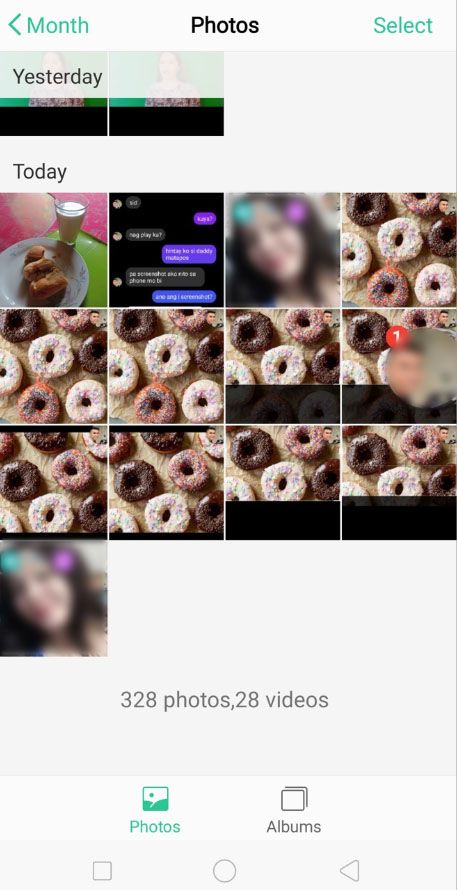
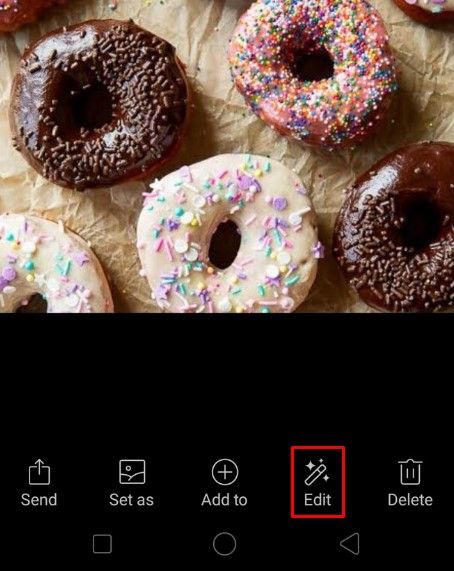
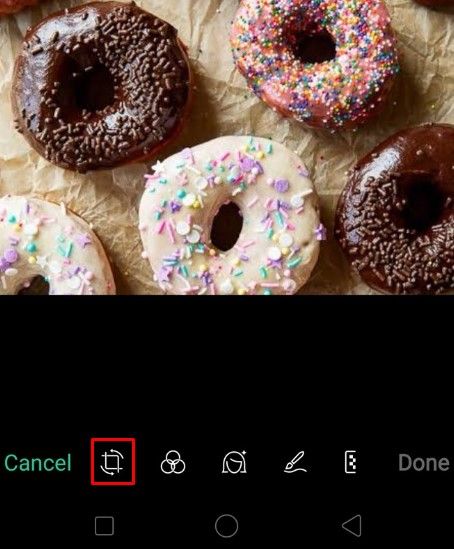
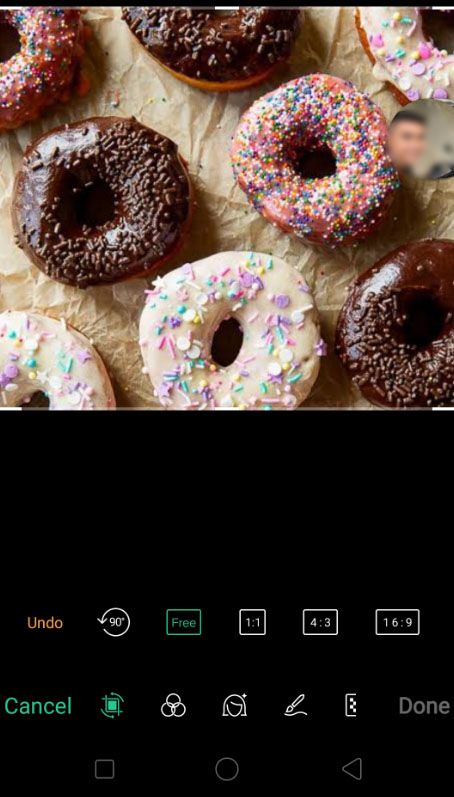
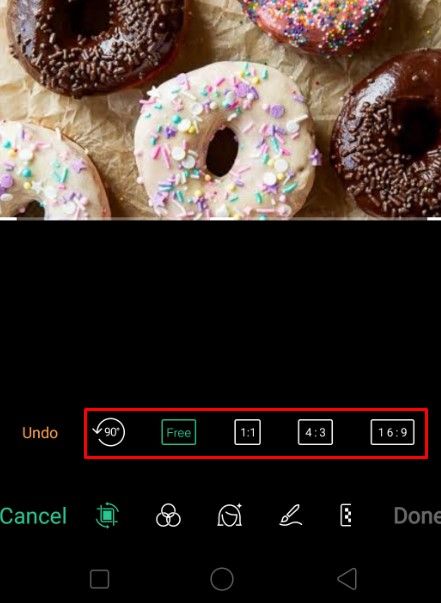
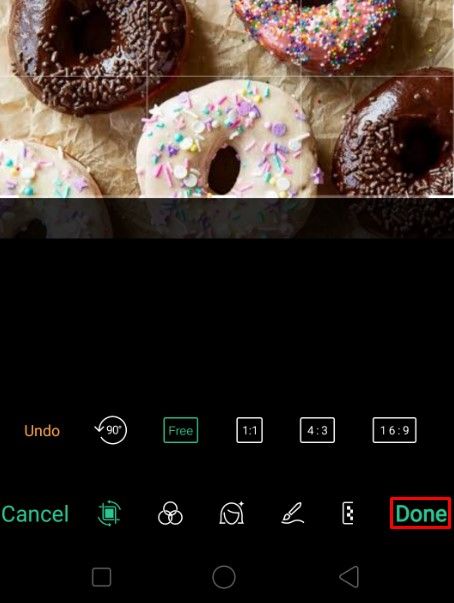
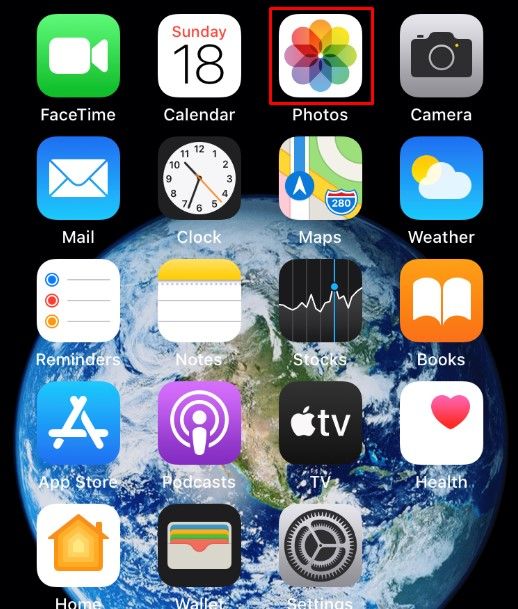
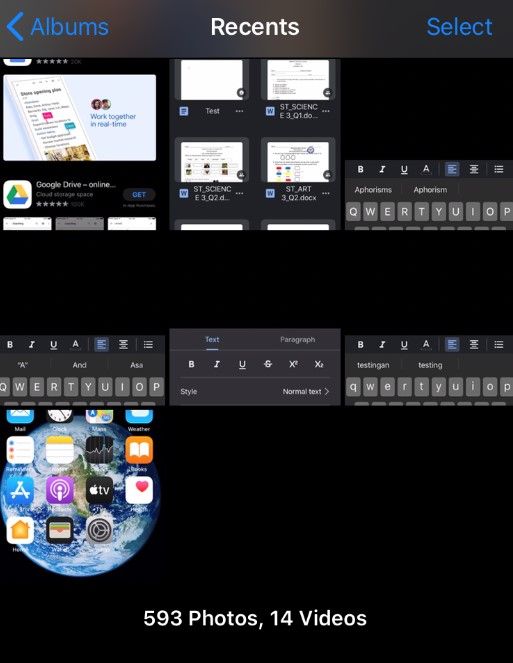
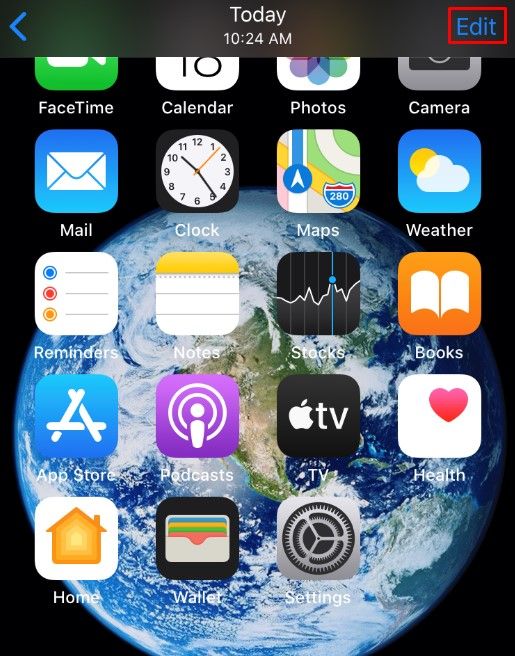
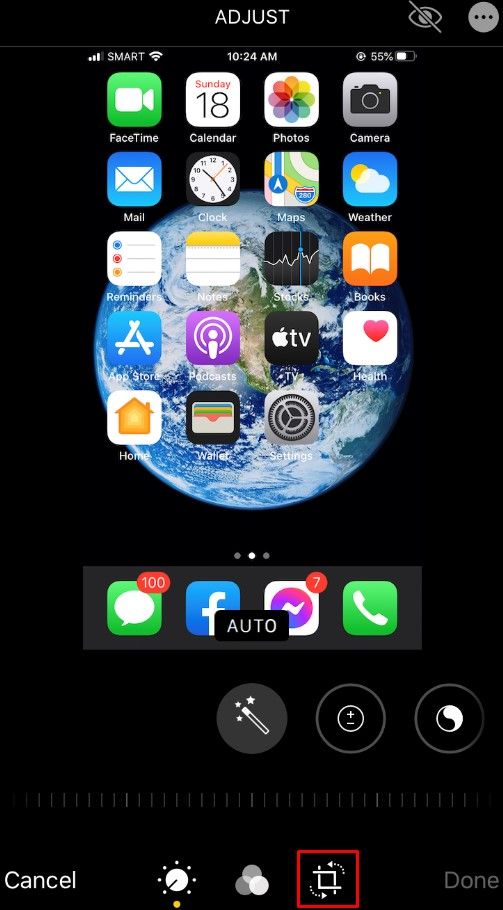
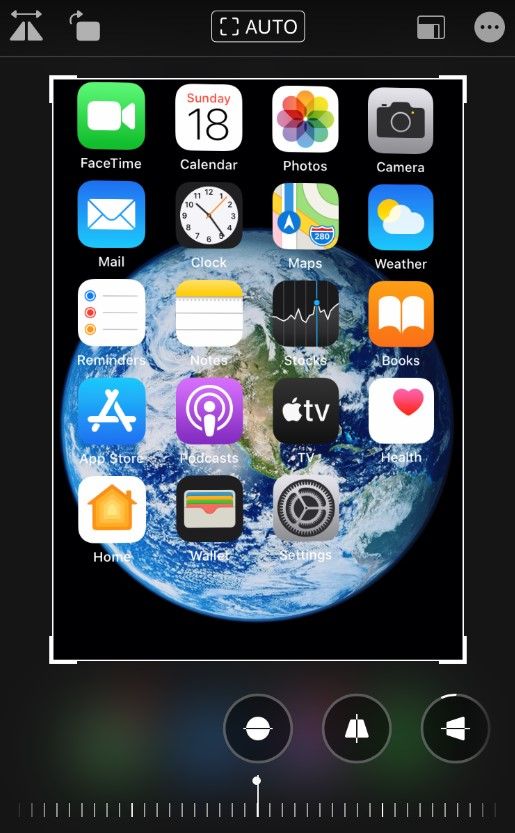
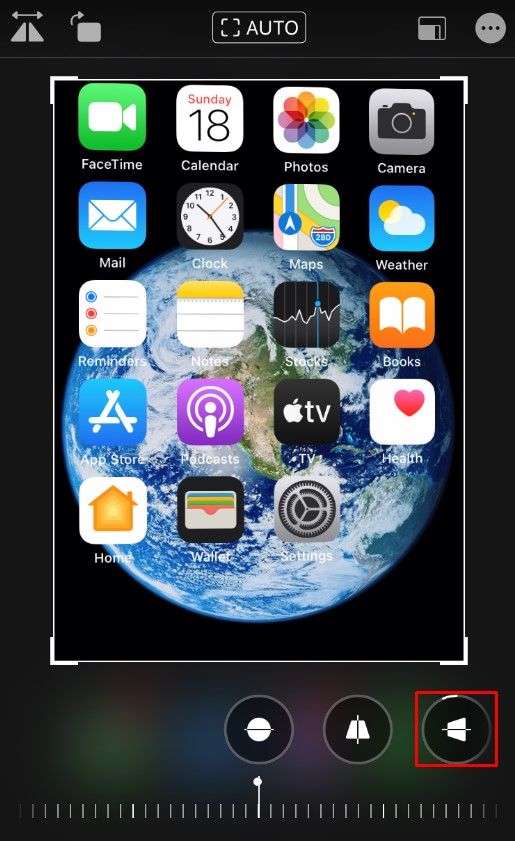
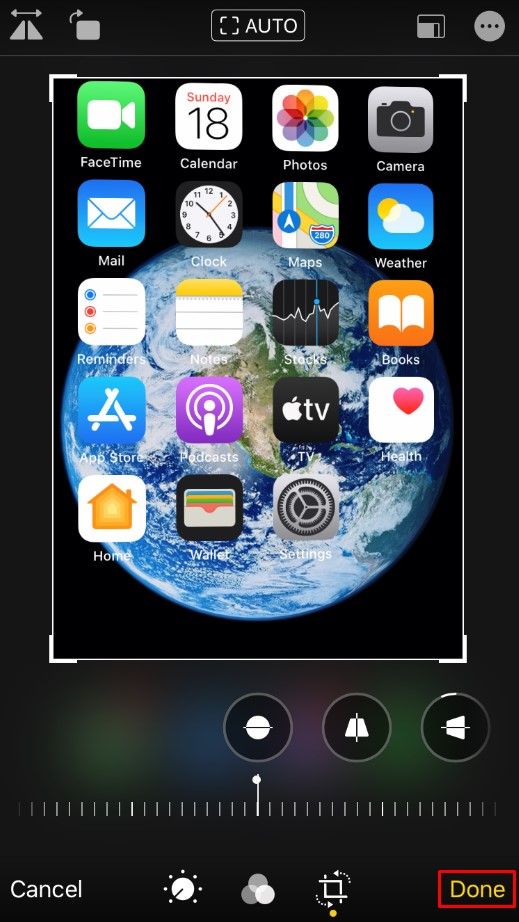
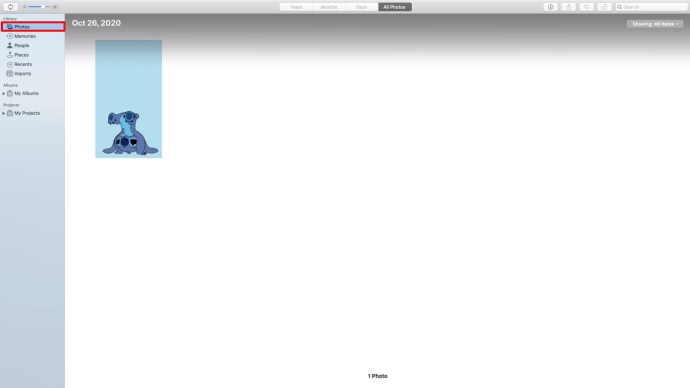
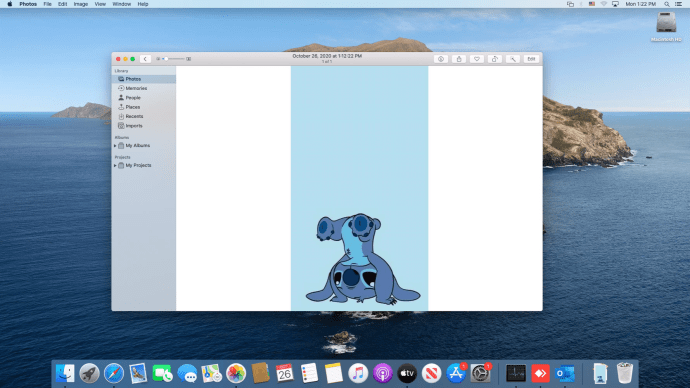
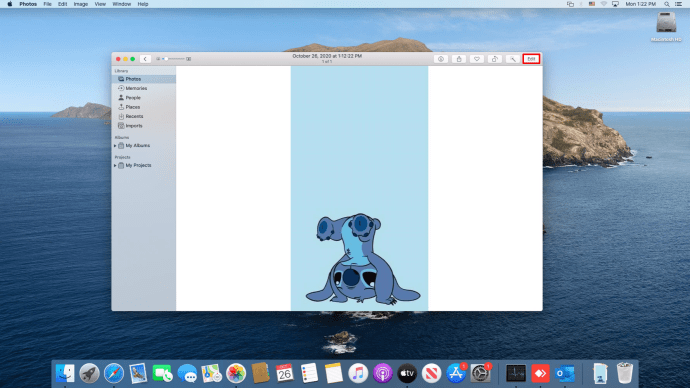
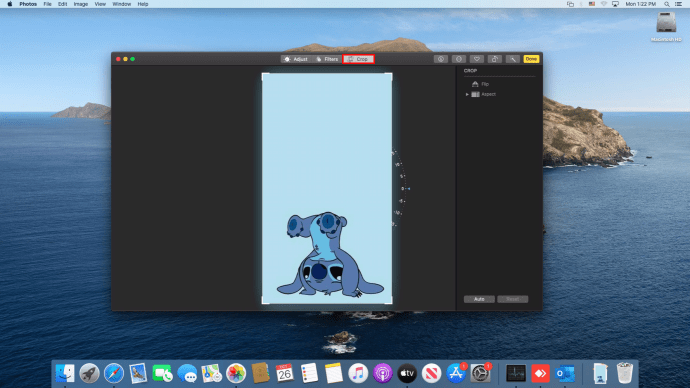
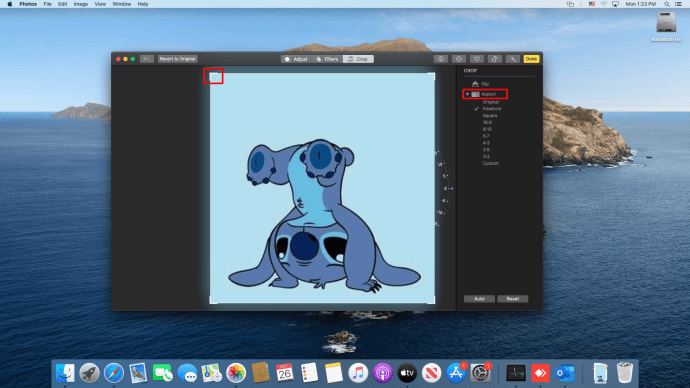
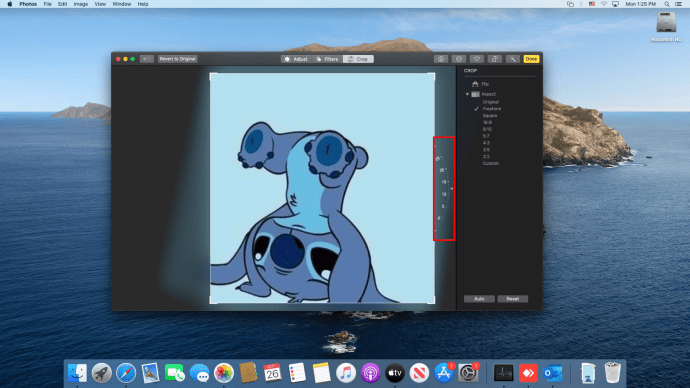
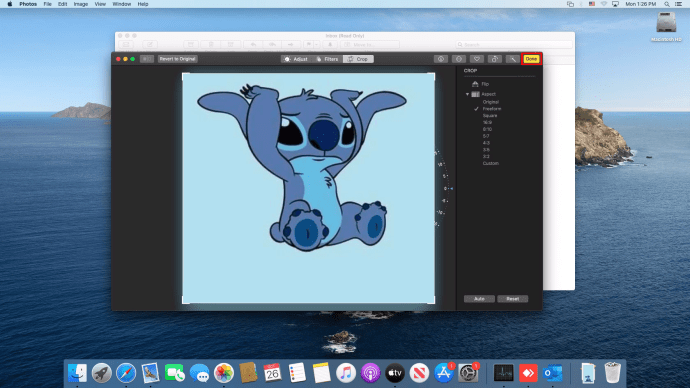

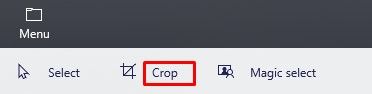
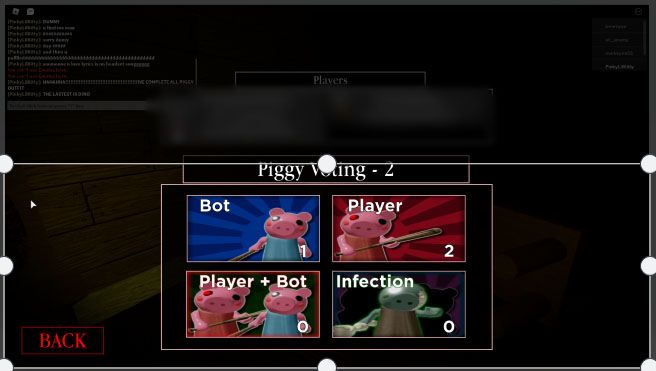
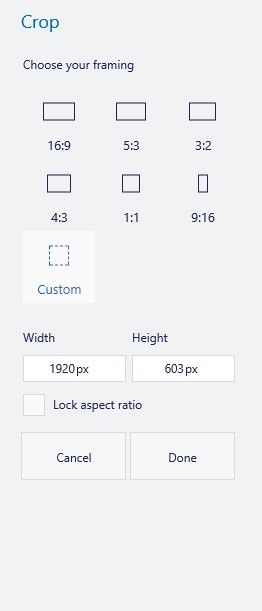

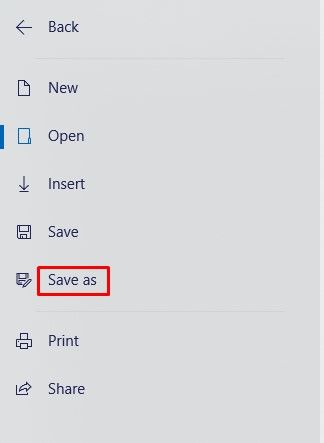
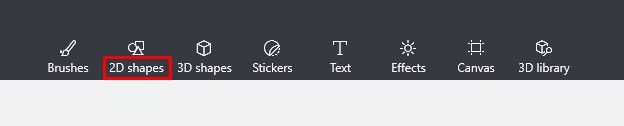
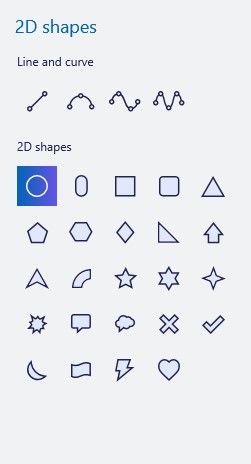
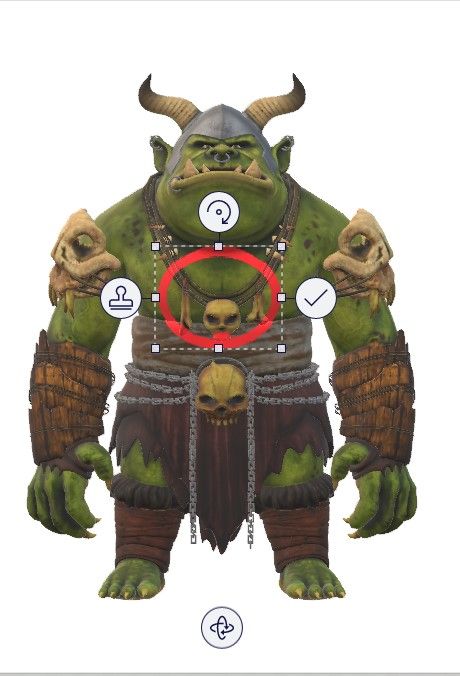
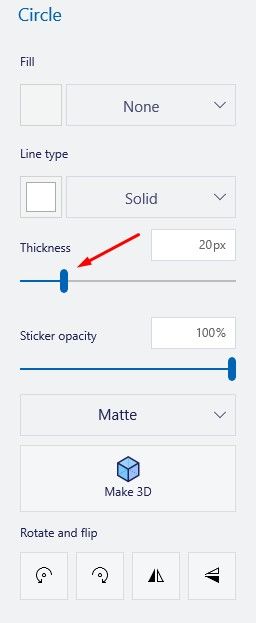
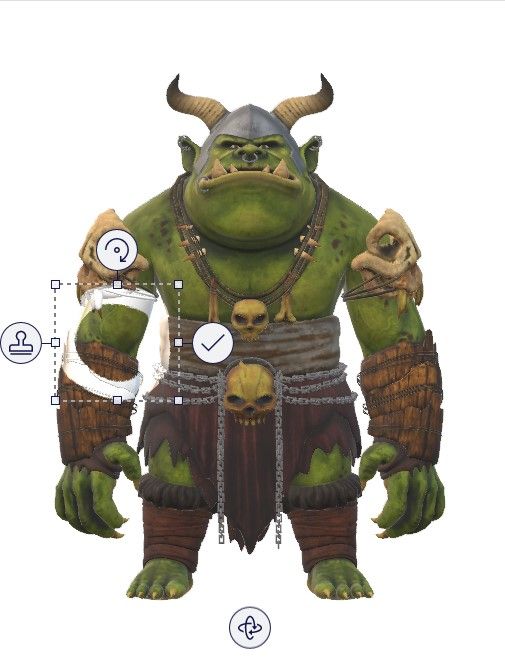
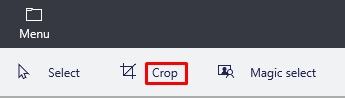
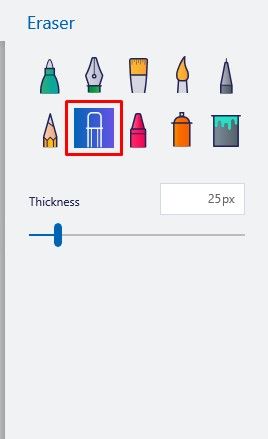
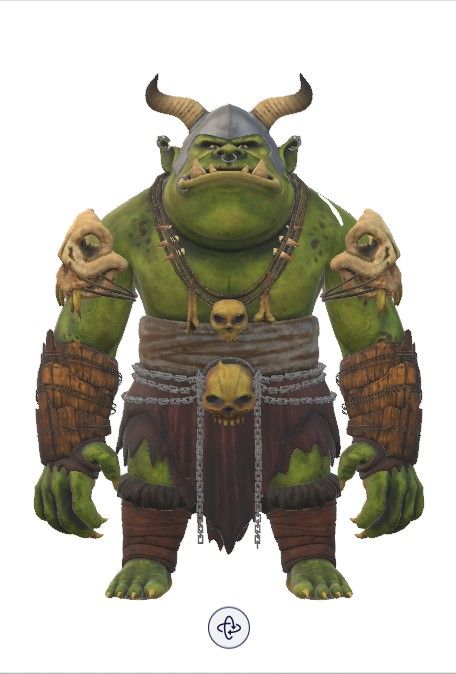

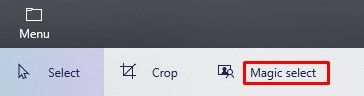
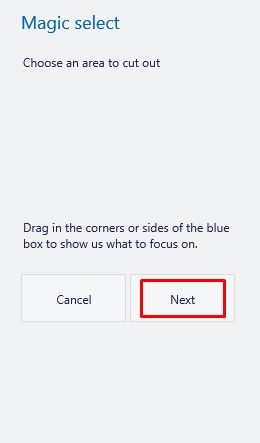
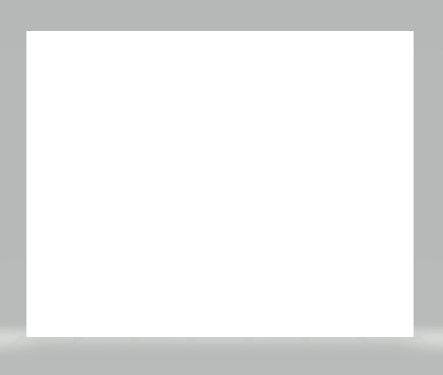
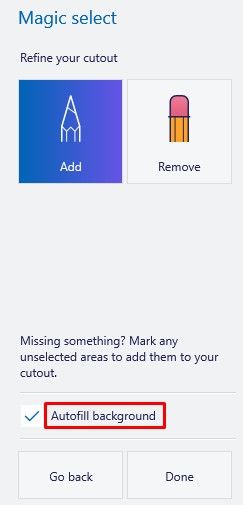
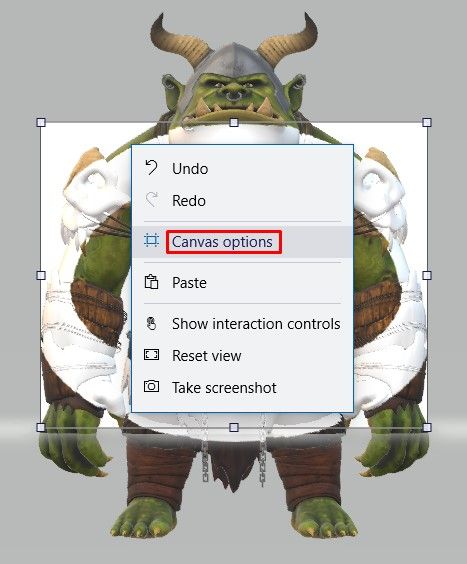

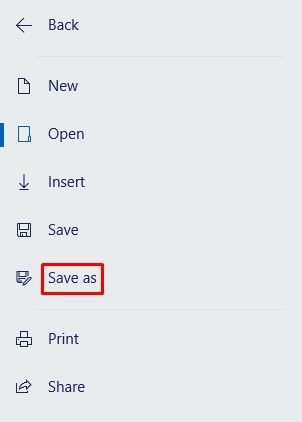
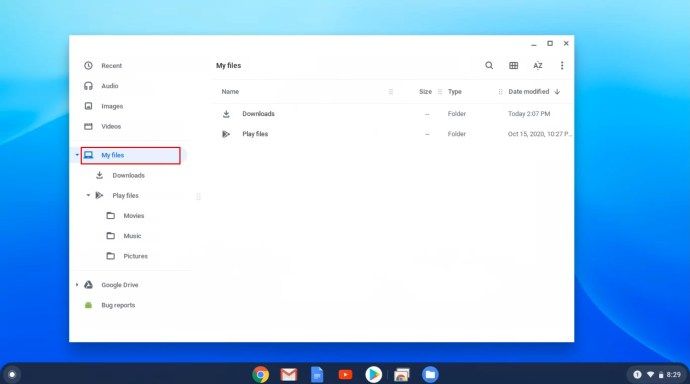
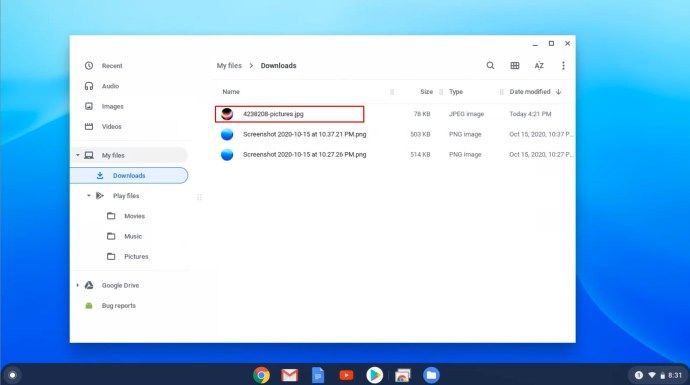
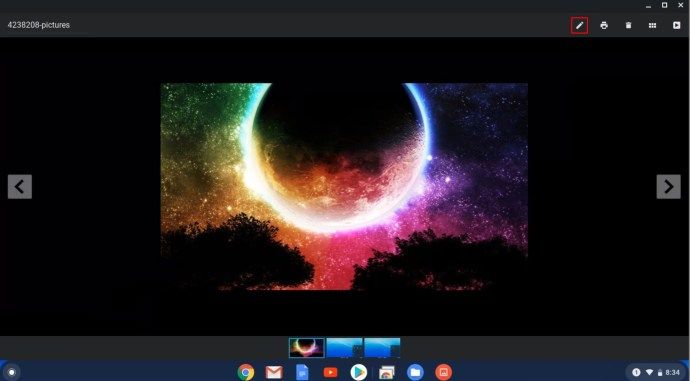
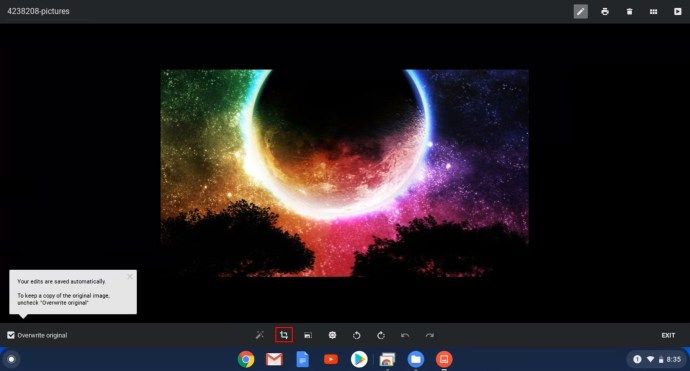
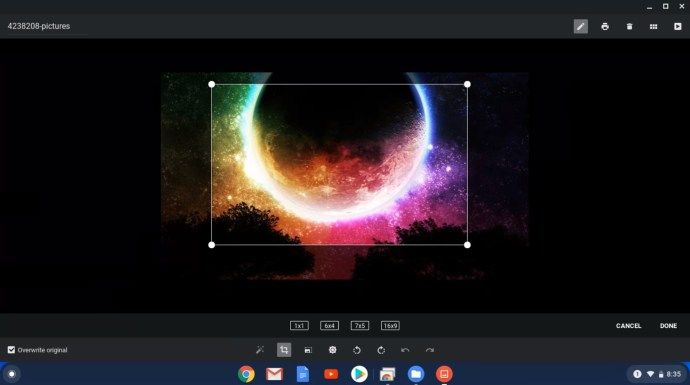




![Kako vklopiti ali izklopiti FitBit [Versa, Inspire, Ionic itd.]](https://www.macspots.com/img/wearables/31/how-power-fitbit.jpg)




